Page 1
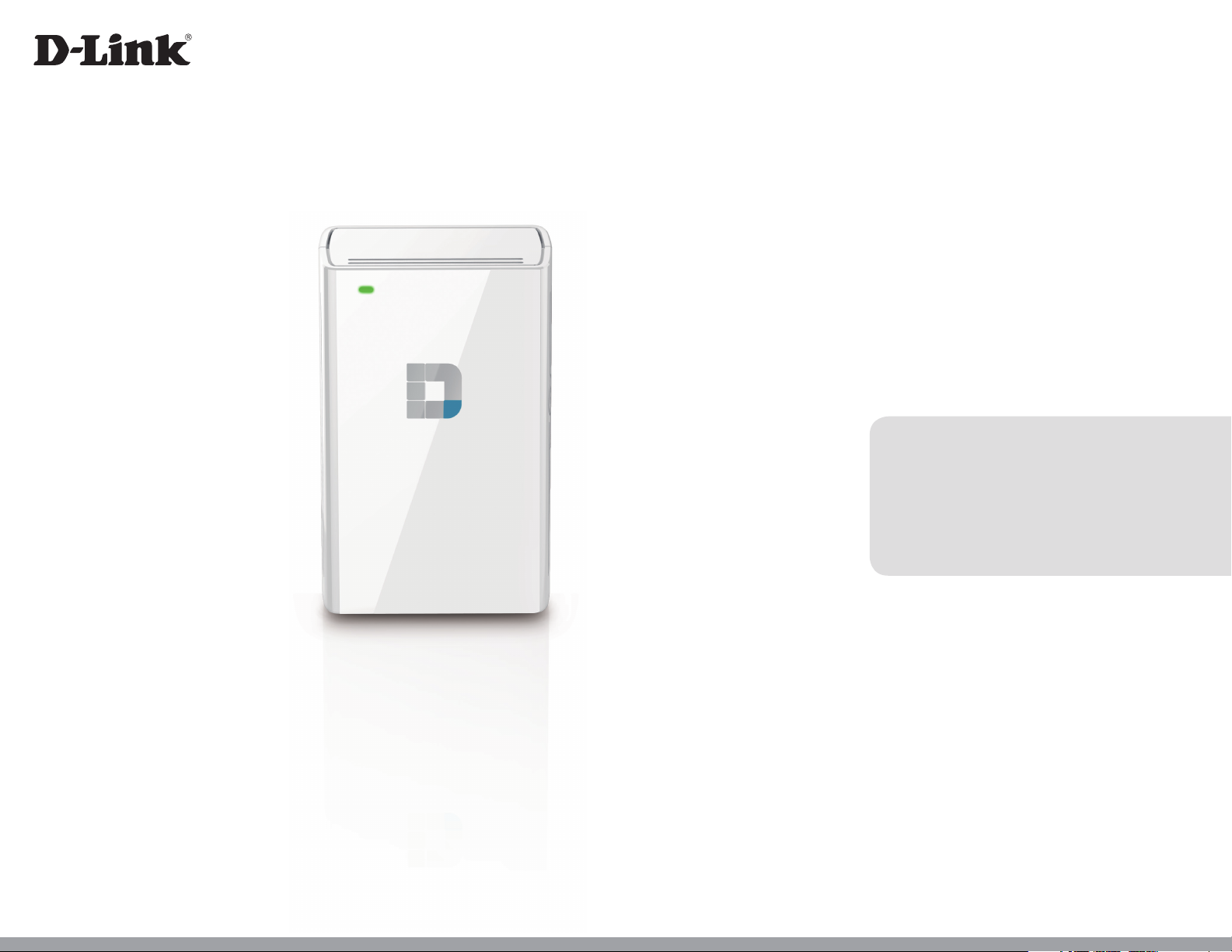
Version 1.01 | 06/28/2016
Benutzerhandbuch
Wireless AC750 Dual Band Range Extender
DAP-1520
Page 2
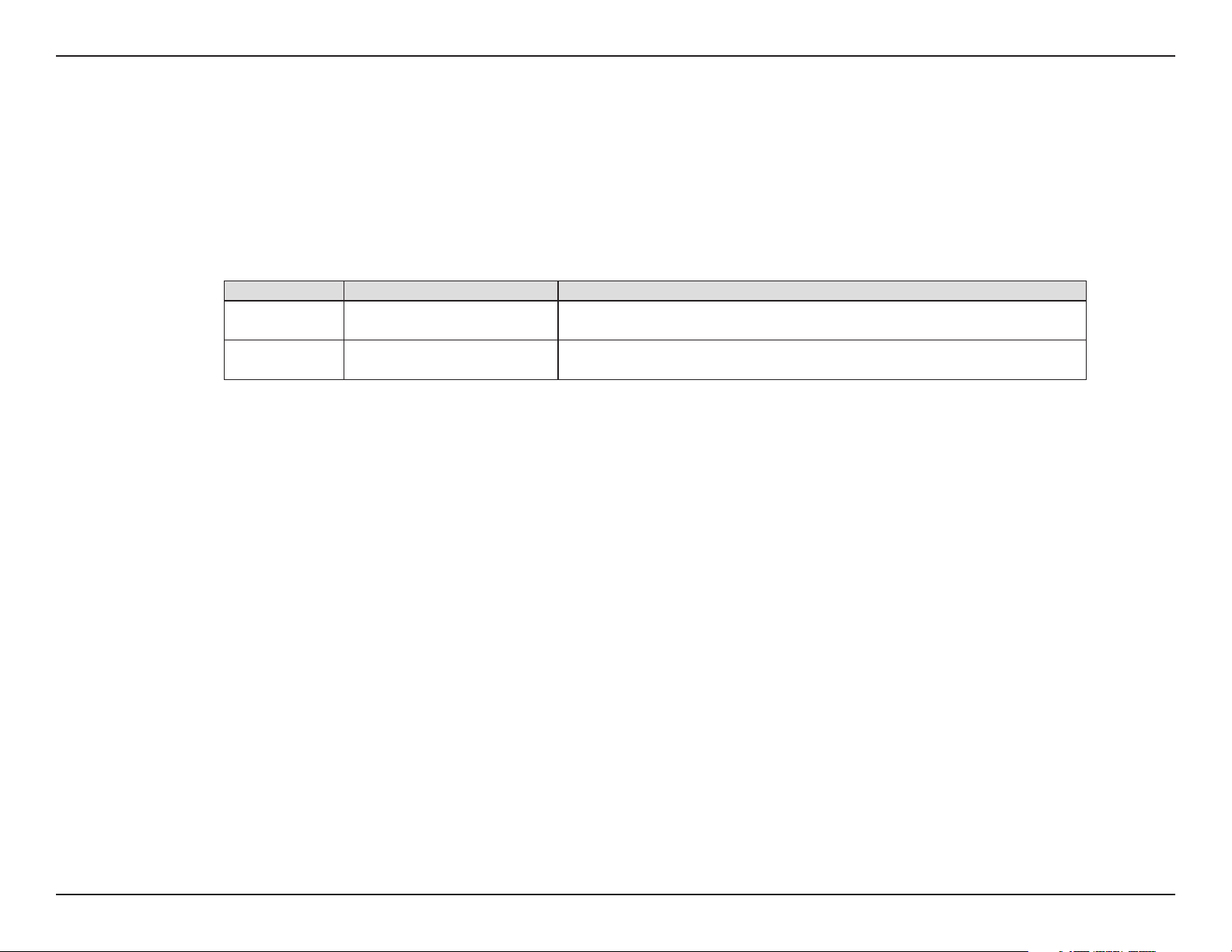
Vorwort
D-Link behält sich das Recht vor, diese Veröentlichung jederzeit nach Bedarf zu überarbeiten und inhaltliche Änderungen daran
vorzunehmen, ohne jegliche Verpichtung, Personen oder Organisationen von solchen Überarbeitungen oder Änderungen
in Kenntnis zu setzen.
Überarbeitungen des Handbuchs
Version Datum Beschreibung
1.0 13. Januar 2014 • Erstveröentlichung
1.01 28. Juni 2016 • Energieverbrauch
Marken
D-Link und das D-Link Logo sind Marken oder eingetragene Marken der D-Link Corporation oder ihrer Tochtergesellschaften in den Vereinigten
Staaten von Amerika und/oder in anderen Ländern. Alle anderen in diesem Handbuch erwähnten Unternehmens- oder Produktnamen sind Marken
oder eingetragene Marken ihrer jeweiligen Unternehmen.
SM
Safari® and Macintosh® sind Marken der Apple Inc. in den USA und anderen Ländern. App Store
Apple Inc.
Chrome™ Browser, Google Play™ und Android™ sind Marken der Google Inc.
ist eine Dienstleistermarke (Service mark) der
Internet Explorer®, Windows® und das Windows Logo sind Marken der Unternehmensgruppe Microsoft.
Copyright © 2016 von D-Link Corporation.
Alle Rechte vorbehalten. Ohne vorherige ausdrückliche schriftliche Erlaubnis von D-Link Systems Inc. darf die vorliegende Publikation weder als
Ganzes noch auszugsweise vervielfältigt werden.
Zweck dieses Produkts ist die Erstellung einer konstanten Netzwerkverbindung für Ihre Geräte. Aus diesem Grund verfügt es nicht über einen
Standby- oder Energieverwaltungsmodus. Wenn Sie dieses Produkt ausschalten möchten, ziehen Sie einfach den Netzstecker aus der Steckdose.
Energieverbrauch
Bei diesem Gerät handelt es sich um ein ErP (Energy Related Product/energieverbrauchsrelevantes Produkt gemäß der Ökodesign-Richtlinie
2009/125/EG) mit HiNA (High Network Availability/hohe Netzwerkverfügbarkeit), das innerhalb 1 Minute, in der keine Datenpakete übertragen
werden, automatisch in einen energiesparenden Netzwerk-Standby-Modus wechselt. Wird es zu bestimmten Zeiten nicht benötigt, kann es von
der Stromversorgung getrennt werden, um Energie zu sparen.
Netzwerk-Standby: 2,28 Watt
iD-Link DAP-1520 Benutzerhandbuch
Page 3
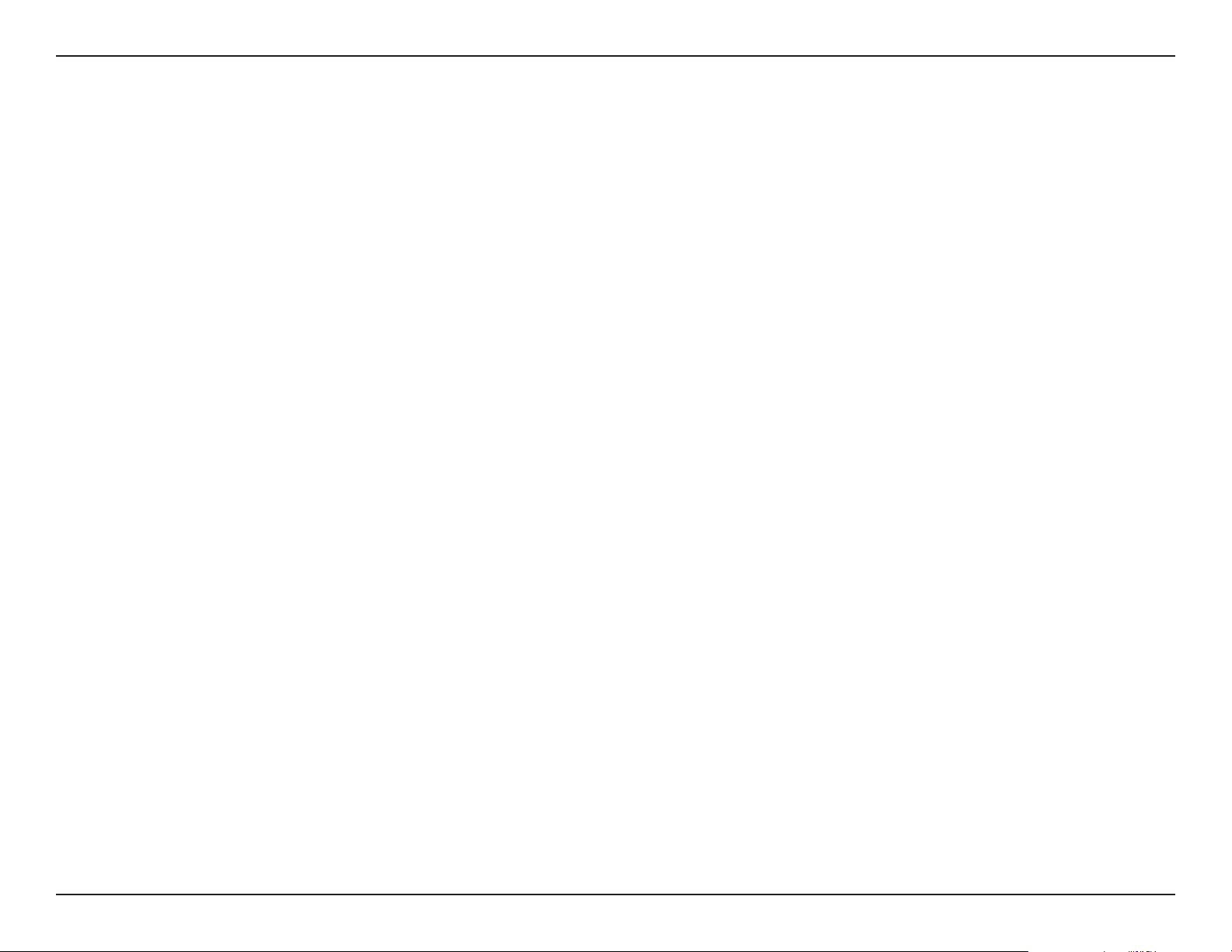
Inhaltsverzeichnis
Inhaltsverzeichnis
Vorwort ............................................................................... i
Überarbeitungen des Handbuchs ........................................... i
Marken............................................................................................... i
Produktübersicht ..............................................................1
Packungsinhalt .............................................................................. 1
Systemanforderungen ................................................................ 2
Einführung ...................................................................................... 3
Funktionen und Leistungsmerkmale ............................ 3
Was ist ein Wireless Extender? .........................................4
Hardware-Überblick .................................................................... 5
Vorderansicht/Draufsicht ...................................................5
Seite ........................................................................................... 6
Installation ......................................................................... 7
Anmerkungen zur drahtlosen Installation .......................... 7
Einrichtung Ihres DAP-1520......................................................8
Eine Verbindung zu Ihrem DAP-1520 herstellen ....... 8
Steckdose ................................................................................8
Die Konguration Ihres DAP-1520..................................9
QRS Mobile App Setup .....................................................10
Die webbasierte Konguration .....................................15
Wi-Fi-Einstellungen ............................................................27
Erweiterte Wi-Fi-Einstellungen ......................................28
Netzwerkeinstellungen ....................................................29
Autokonguration (SLAAC/DHCPv6)......................30
Statische IPv6 ..................................................................31
Nur Link-Local .................................................................32
Verwaltung und Wartung ........................................................33
Admin .....................................................................................33
System ....................................................................................34
Upgrade .................................................................................35
Statistik ...................................................................................36
Verbindungen zu drahtlosen Clients herstellen ...........37
Die WPS-Taste ..............................................................................37
Windows® 8 ...................................................................................38
WPA/WPA2 ............................................................................38
Windows® 7 ...................................................................................40
WPA/WPA2 ............................................................................40
Windows Vista® ............................................................................43
WPA/WPA2 ............................................................................44
Windows® XP ................................................................................46
WPA/WPA2 ............................................................................47
Konguration ................................................................... 16
Der Setup-Assistent ...................................................................16
Die WPS-Methode .............................................................18
Die manuelle Methode ....................................................21
Das Fenster 'Home' (die Startseite) ..............................24
Fehlerbehebung ..............................................................49
Grundlagen drahtloser Netze ......................................... 51
Tipps ................................................................................................52
Technische Daten ............................................................. 53
iiD-Link DAP-1520 Benutzerhandbuch
Page 4
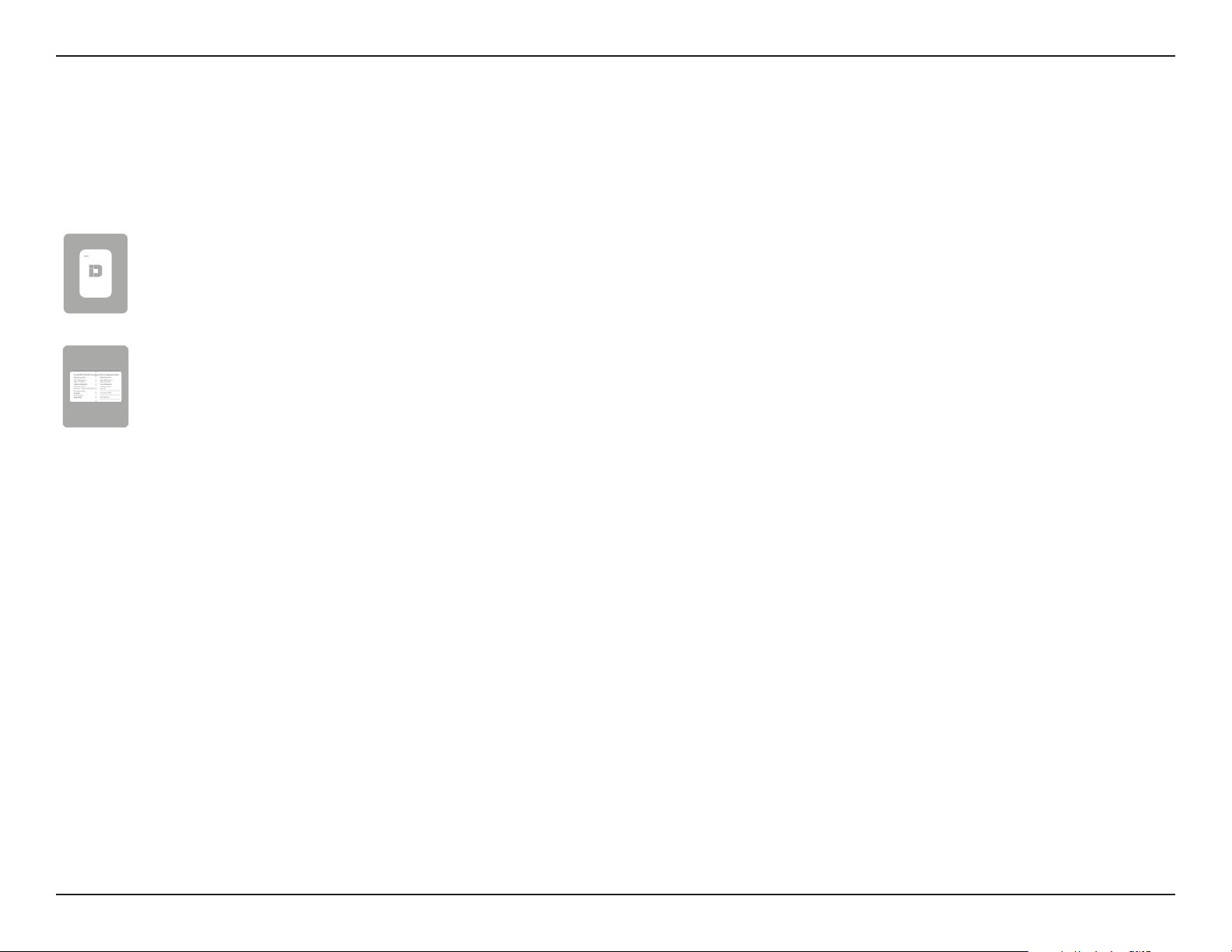
Abschnitt 1 - Produktübersicht
DAP-1520
Wireless AC750 Dual Band R ange Extender
Wi-Fi-Kongurationskarte
Packungsinhalt
Wenn eines der oben aufgelisteten Artikel in Ihrer Packung fehlt, wenden Sie sich bitte an Ihren Fachhändler.
1D-Link DAP-1520 Benutzerhandbuch
Page 5
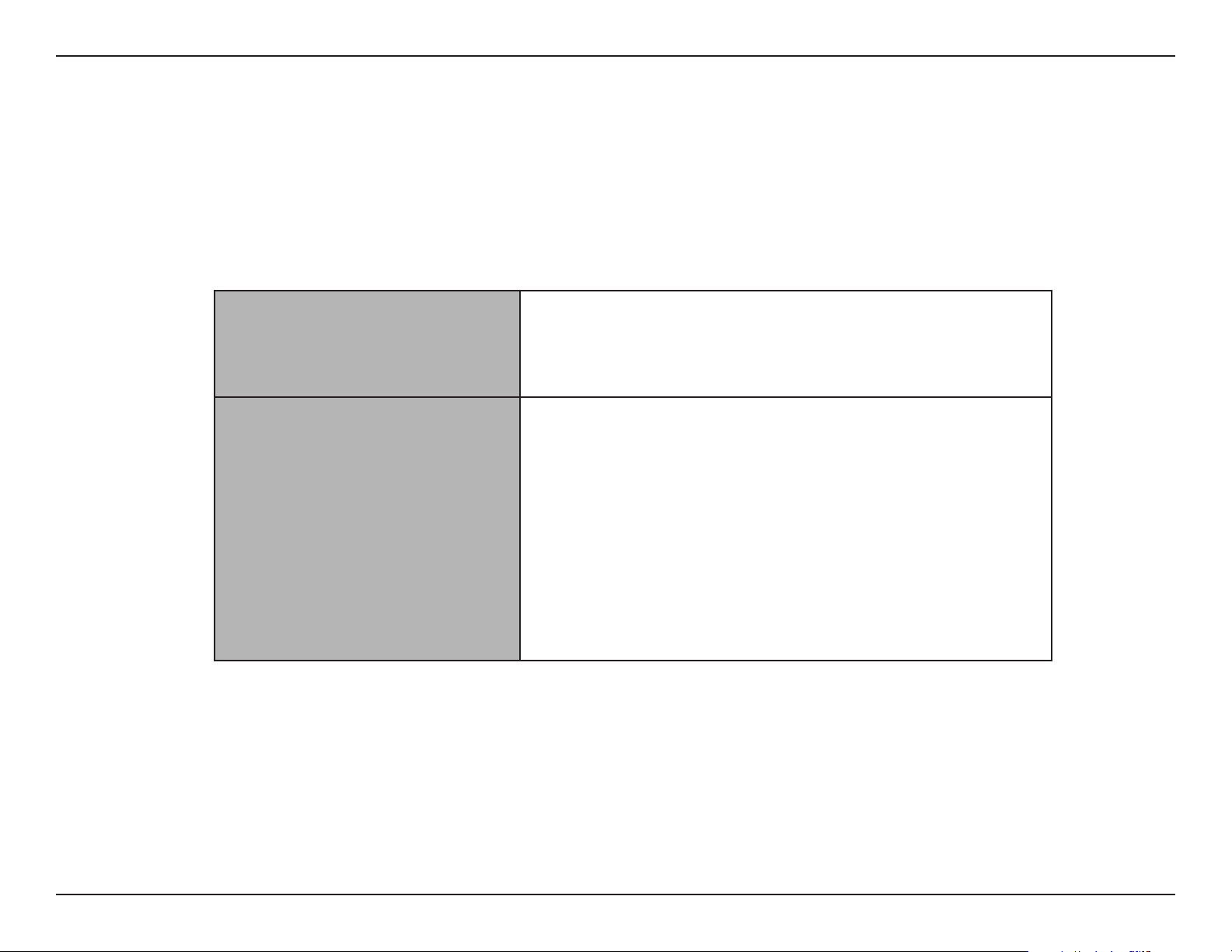
Abschnitt 1 - Produktübersicht
Netzwerkanforderungen
Kongurationshilfsprogramms
Systemanforderungen
Anforderungen
des webbasierten
• Ein drahtloser Router mit einer aktiven Internetverbindung
• IEEE 802.11ac draft, 802.11n, 802.11g, 802.11b oder 802.11a
Wireless Clients/Geräte
Computer oder mobiles Gerät mit:
• Betriebssystem Windows®, Macintosh®, Android™ oder Linux
• drahtlosem Adapter oder Wi-Fi (WLAN) Funktionalität
Browser-Anforderungen:
• Internet Explorer® 10 oder höher
• Firefox® 28 oder höher
• Safari® 6 oder höher
• Google Chrome™ 28 oder höher
2D-Link DAP-1520 Benutzerhandbuch
Page 6
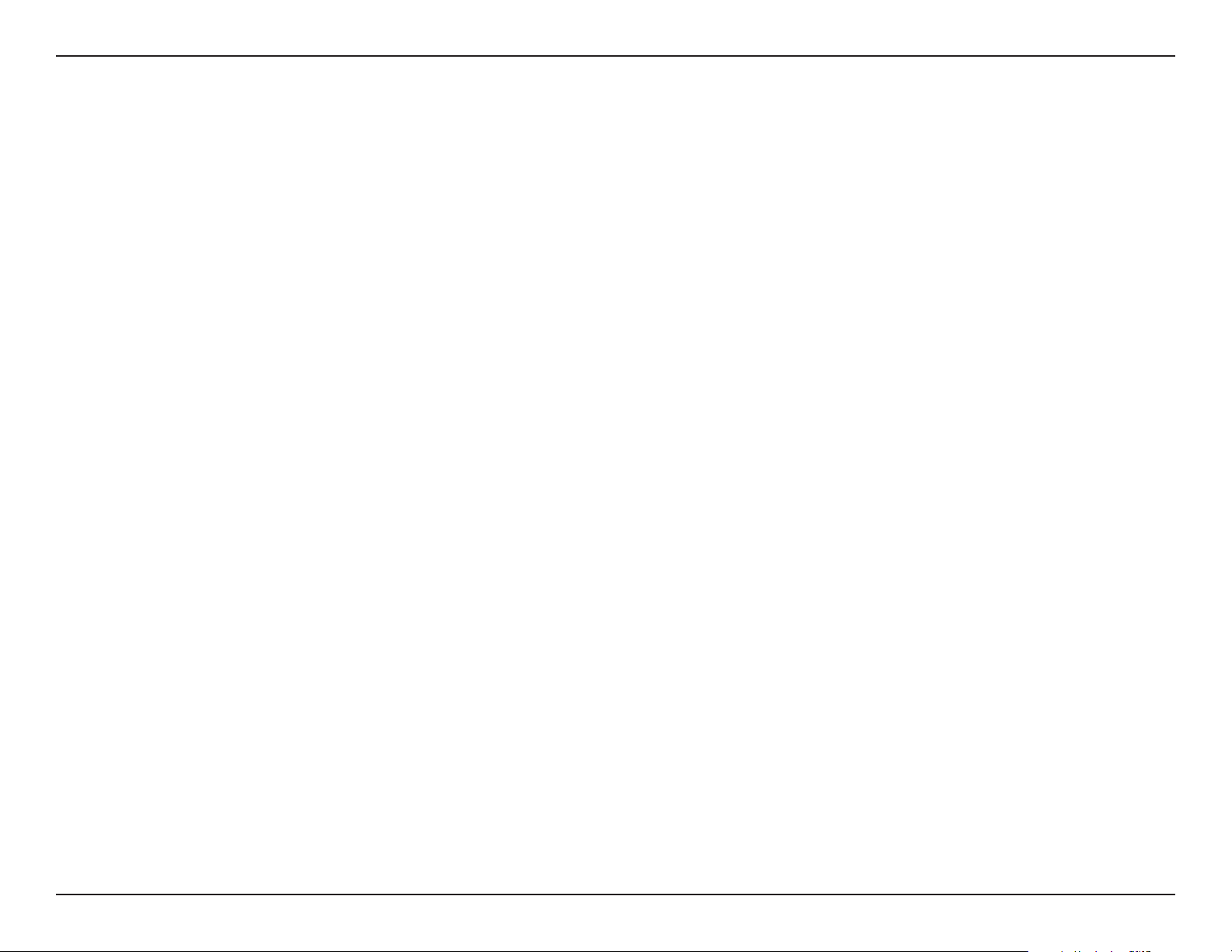
Abschnitt 1 - Produktübersicht
Einführung
Funktionen und Leistungsmerkmale
Leichte Erweiterung Ihres bereits bestehenden Netzes
Mithilfe des DAP-1520 Wireless AC750 Dual Band Range Extender können Sie den Bereich eines sicheren Funknetzes problemlos per Knopfdruck erweitern.
Verbinden Sie den DAP-1520 mit einem Router und nutzen Sie Ihren Hochgeschwindigkeitszugang zum Internet mit allen gemeinsam an mehr Orten in
Ihrem Zuhause oder Ihrem kleinen Büro.
Drahtlose Hochgeschwindigkeit dank Wireless 802.11ac Technologie
Dank neuester Wireless N Technologie bietet Ihnen der DAP-1520 eine drahtlose Verbindung von bis zu 750Mbit/s* mit anderen 802.11ac drahtlosen Geräten.
Dieses Leistungsmerkmal bietet Ihnen die Möglichkeit der Teilnahme an Echtzeitaktivitäten in laufruhiger und unterbrechungsfreier Qualität online, wie
beispielsweise Videostreaming, Online-Spielen und Echtzeit-Audio.
Einfaches Einrichten
Sie brauchen nicht mehr zu tun, als auf einen Knopf zu drücken, um kompatible WPS-Geräte mit dem DAP-1520 zu verbinden. Mithilfe seiner leicht zu
bedienenden webbasierten Benutzeroberäche können Sie Ihren DAP-1520 schnell und problemlos mit einem Uplink-Router verbinden, das erweiterte
drahtlose Netzwerk kongurieren und die administrativen Einstellungen vornehmen. Dabei hilft Ihnen der Setup-Assistent. Er führt Sie Schritt für Schritt
durch den Einrichtungsprozess, sodass Sie Ihr erweitertes drahtloses Netzwerk in kürzester Zeit nutzen können.
Kompatibilität
Der DAP-1520 ist vollständig kompatibel mit den Standards IEEE 802.11n/g/b/a und IEEE draft 802.11ac. Sie können also auch weiterhin Ihre Geräte damit
verwenden.
Neueste Sicherheitsoptionen und Verschlüsselungstechniken für Ihr drahtloses Netz
Der DAP-1520 unterstützt drahtlose Sicherheitsfunktionen zur Vermeidung von unbefugtem Zugri auf Ihre Daten, sei es über das drahtlose Netz (Funknetz)
oder das Internet. Die Unterstützung für WPA/WPA2-Standards gewährleistet die Verwendung der bestmöglichen Verschlüsselungsmethoden mit Ihren
kompatiblen drahtlosen Geräten.
* Die maximale drahtlose Signalrate ergibt sich aus den Spezikationen der IEEE Standards. Der tatsächliche Datendurchsatz schwankt. Netzwerkbedingungen und
Umgebungsfaktoren, einschließlich Datenverkehr im Netz, Baumaterialien und Gebäudekonstruktionen sowie Netzwerk-Overhead können die tatsächliche Datendurchsatzrate
senken. Umgebungsbedingungen beeinussen die Reichweite des Funksignals nachteilig.
3D-Link DAP-1520 Benutzerhandbuch
Page 7
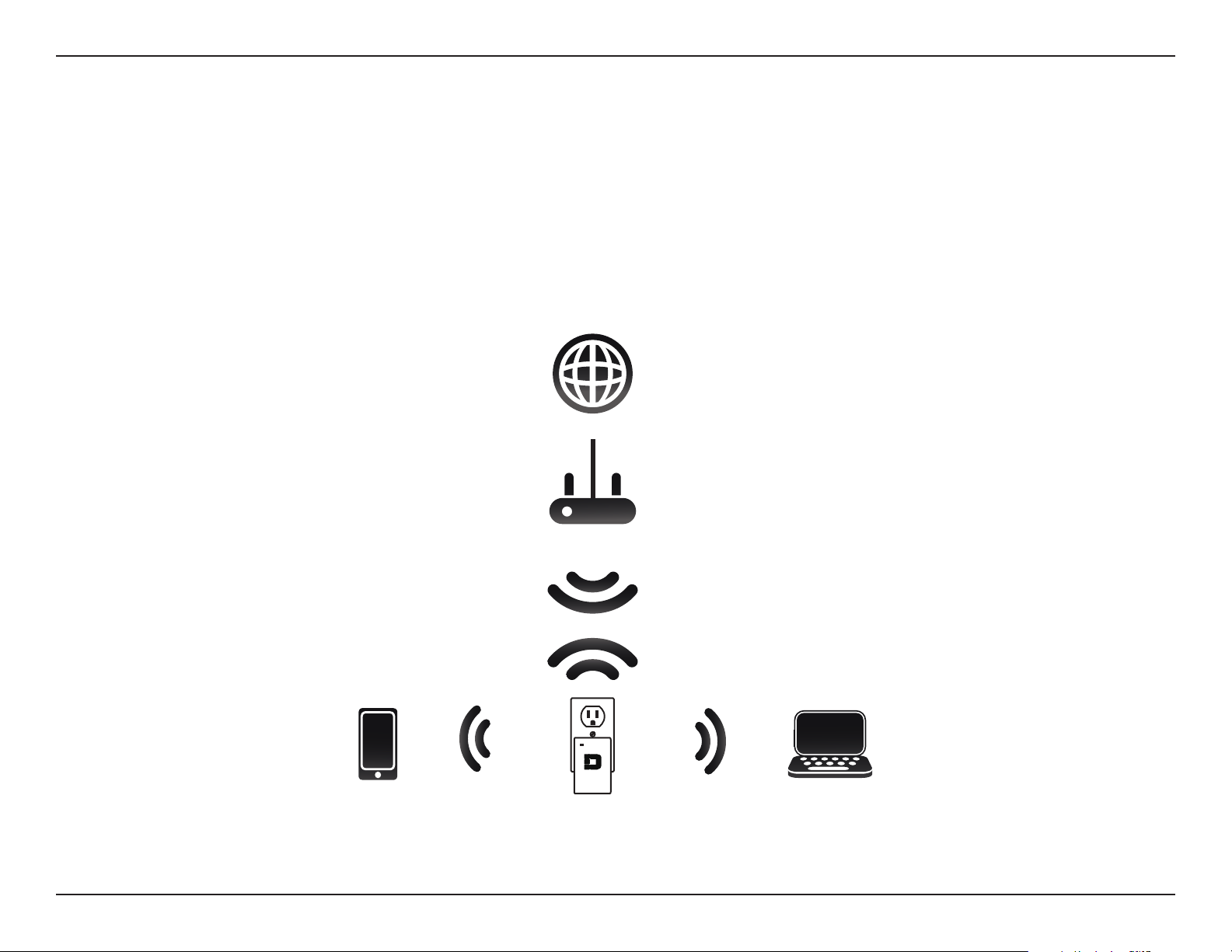
Abschnitt 1 - Produktübersicht
Was ist ein Wireless Extender?
Der DAP-1520 fungiert als Repeater und ermöglicht die Erweiterung des durch die Funksignale bisher abgedeckten Bereichs
eines bestehenden drahtlosen Netzes, um so stärkere Signale für bestimmte Teile Ihres Heims oder Büros zu liefern, wo der
Empfang sonst schwach oder gar nicht möglich war. Ihr bestehendes Funksignal wird von dem DAP-1520 dabei erneut gesendet
und gelangt so auch in die entferntesten Ecken Ihres Heims oder Büros. Das erweiterte Netzwerk nutzt einfach die gleichen
Netzwerkanmeldeinformationen wie das bereits bestehende. Sie können aber auch einen anderen Netzwerknamen und ein
anderes Kennwort dafür angeben, falls Sie diese Flexibilität zur Steuerung und Kontrolle des Netzwerkzugangs nutzen möchten.
Internet
Mobiles Gerät
Drahtloser Router
Computer
DAP-1520
4D-Link DAP-1520 Benutzerhandbuch
Page 8
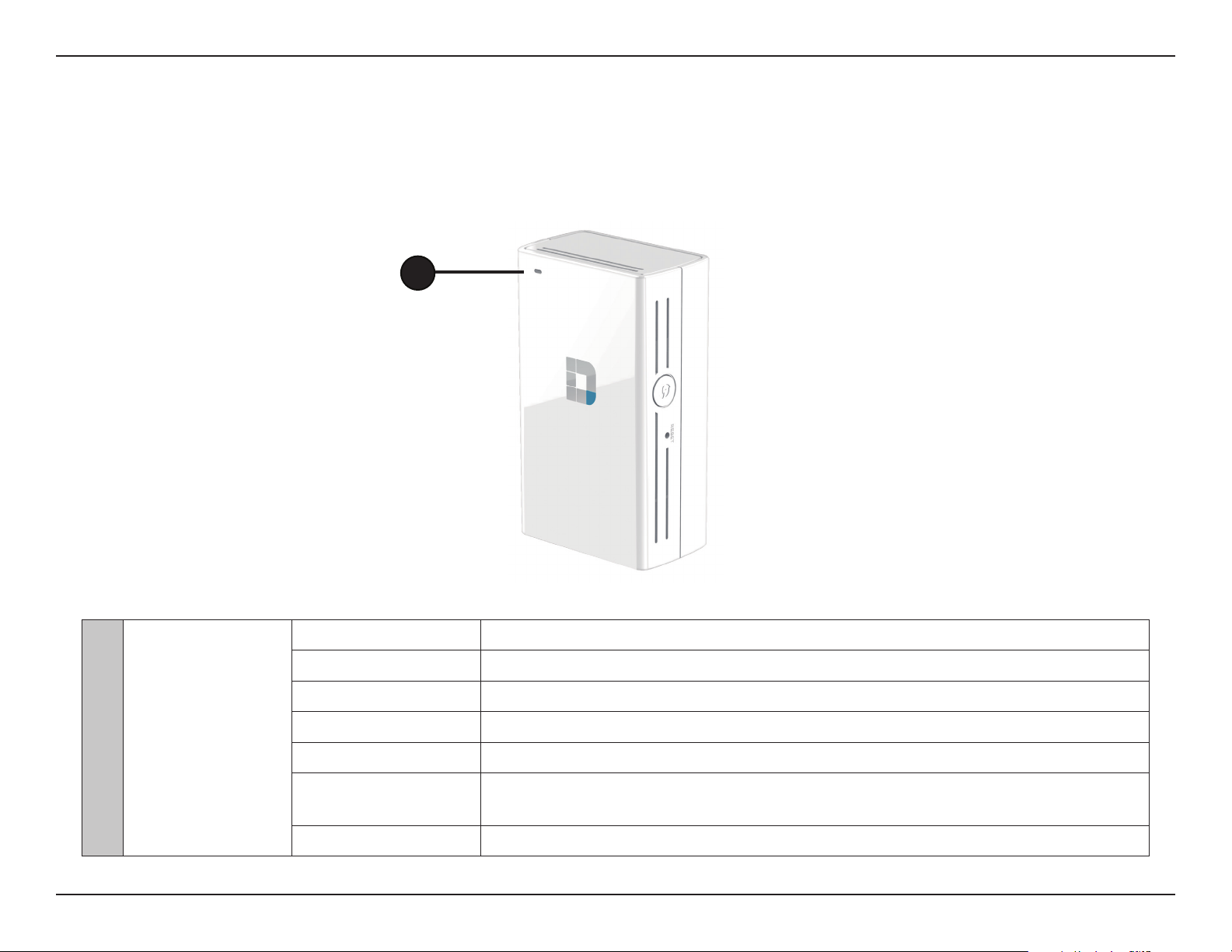
Abschnitt 1 - Produktübersicht
Hardware-Überblick
Vorderansicht/Draufsicht
1
Betriebsanzeige/
1
Status-LED
Durchgehend grün Das Gerät ist EINGESCHALTET und arbeitet ordnungsgemäß.
Grün blinkend Das Gerät verarbeitet die WPS-Eingabe.
Durchgehend rot Gerät ist im Hochfahrvorgang oder das System ist defekt.
Rot blinkend Gerät ist im Wiederherstellmodus oder weist eine Funktionsstörung auf.
Blinkt orangefarben Keine Verbindung oder Bereitstellung einer IP-Adresse vom Uplink-Router.
Durchgehend orange
Aus Das Gerät empfängt keinen Strom. Prüfen Sie die Stromzufuhr.
Die Verbindung ist aufgrund ungünstiger.
Empfangsbedingungen von geringer Qualität.
5D-Link DAP-1520 Benutzerhandbuch
Page 9
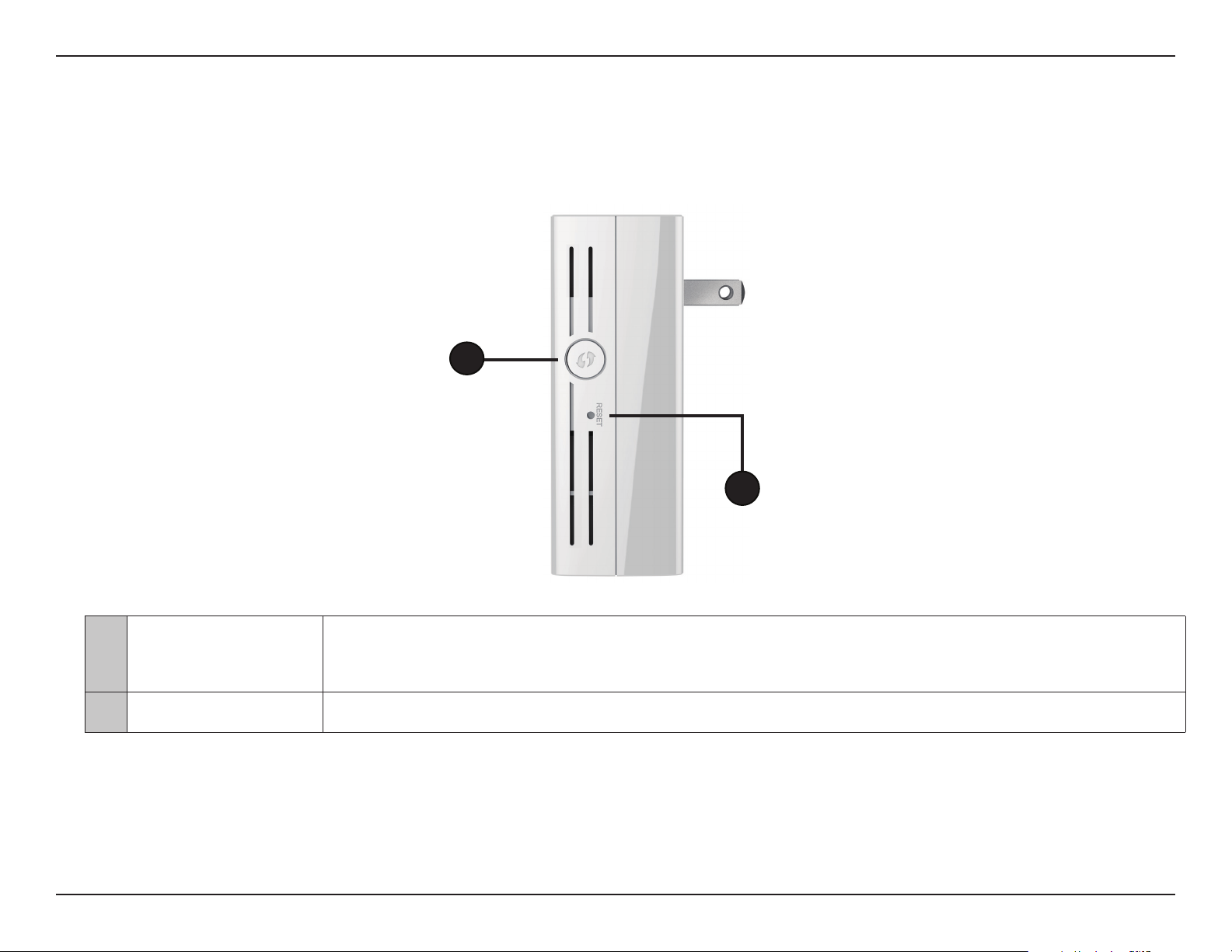
Abschnitt 1 - Produktübersicht
Hardware-Überblick
Seite
1
2
1 Die WPS-Taste
2 Rücksetzknopf (Reset) Durch Drücken der Rücksetztaste werden die werkseitigen Standardeinstellungen des DAP-1520 wiederhergestellt.
Indem Sie 1 Sekunde lang auf die WPS-Taste drücken, können Sie mithilfe von WPS (Wi-Fi Protected Setup) eine
Verbindung zu Wi-Fi Clients herstellen.
6D-Link DAP-1520 Benutzerhandbuch
Page 10

Abschnitt 2 - Installation
Installation
Anmerkungen zur drahtlosen Installation
Der Wireless AC750 Dual Band Range Extender bietet Ihnen die Möglichkeit, die Reichweite Ihres bestehenden drahtlosen
Netzwerks zu erweitern. So können Sie an mehr Orten in Ihrem Zuhause oder Büro arbeiten, die sonst schwer oder gar nicht
von dem Funksignal erreicht würden. Dabei ist jedoch zu berücksichtigen, dass Anzahl, Stärke und Anordnung von Wänden,
Decken oder anderen Objekten, die das Signal durchdringen muss, die Reichweite einschränken können. Die typischen
Reichweiten hängen jeweils von der Art der Materialien und der Funkfrequenzstörungen Ihres Netzwerks ab. Die folgenden
allgemeinen Richtlinien helfen Ihnen, die Reichweite Ihres Funknetzes zu maximieren:
1. Halten Sie die Anzahl von Wänden und Decken zwischen dem Extender und anderen Netzwerkgeräten möglichst gering - jede Wand oder
Decke kann die Reichweite Ihres Adapters um bis zu 30 Meter verringern. Stellen Sie deshalb Ihre Geräte so auf, dass die Anzahl der Wände
oder Decken auf ein Minimum reduziert ist.
2. Achten Sie auf die kürzeste Linie zwischen den Netzwerkgeräten. Bei einem Neigungswinkel von 45º erscheint eine Wand, die 0,5 m stark ist,
nahezu 1 m dick. Bei einem Winkel von 2° scheint die Wand über 14 m dick. Positionieren Sie die Geräte für einen besseren Empfang so, dass
das Signal gerade durch eine Wand oder Decke tritt (anstatt in einem Winkel).
3. Baumaterialien können von Bedeutung sein. Bestimmte Baumaterialien können das Signal in seiner Reichweite negativ beeinträchtigen, wie
z. B. eine starke Tür aus Metall oder Streben aus Aluminium. Versuchen Sie, Access Points, drahtlose Router und Computer so aufzustellen,
dass das Signal durch Trockenbauwände, Gipskartonplatten oder Eingänge gesendet werden kann. Materialien und Objekte wie Glas, Stahl,
Metall, Wände mit Wärmedämmung, Wasser (Aquarien), Spiegel, Aktenschränke, Mauerwerk und Zement können die Stärke Ihres Funksignals
beeinträchtigen.
4. Stellen Sie Ihr Produkt mindestens 1 - 2 Meter von elektrischen Geräten oder Einheiten entfernt auf, die Funkfrequenzstörgeräusche (RFRauschen) generieren.
5. Wenn Sie 2,4 GHz schnurlose Telefone oder X-10 (drahtlose Produkte wie Deckenventilatoren, Leuchten und Heimalarmanlagen nutzen),
könnte Ihre drahtlose Verbindung in ihrer Qualität dramatisch beeinträchtigt oder sogar ganz unbrauchbar werden. Stellen Sie sicher, dass
sich Ihre 2,4 GHz-Telefonstation so weit wie möglich von Ihren drahtlosen Geräten entfernt bendet. Die Basisanlage sendet auch dann ein
Signal, wenn das Telefon nicht in Gebrauch ist.
7D-Link DAP-1520 Benutzerhandbuch
Page 11
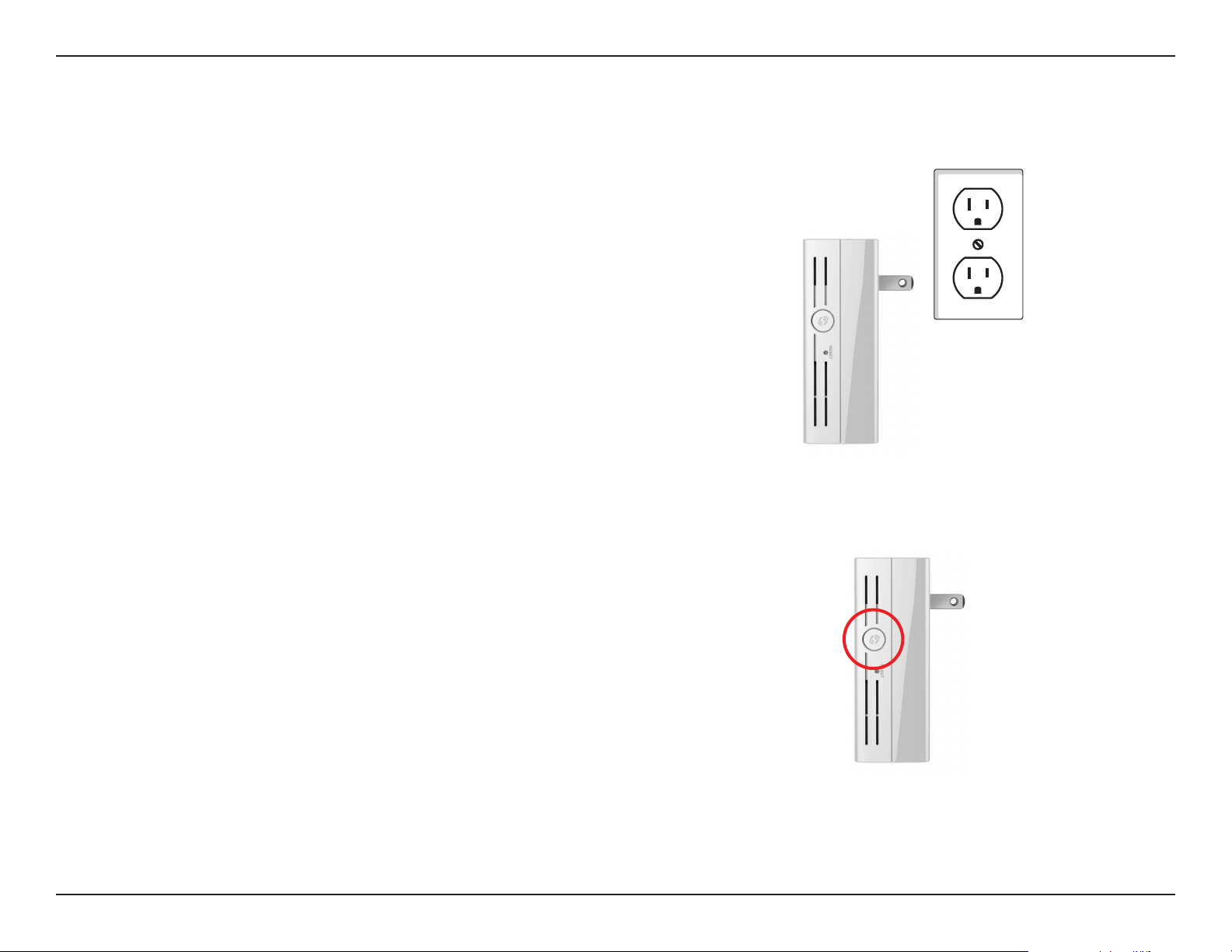
Abschnitt 2 - Installation
Ethernet
Einrichtung Ihres DAP-1520
Schließen Sie den DAP-1520 an die Stromversorgung an.
Vergewissern Sie sich, dass die Betriebsanzeige-LED orangefarben
blinkt, bevor Sie fortfahren.
Outlet
Steckdose
Eine Verbindung zu Ihrem DAP-1520 herstellen
Sie können die WPS-Methode verwenden, um eine Verbindung zu
dem DAP-1520 herzustellen. Drücken Sie dazu auf dem DAP-1520
auf die WPS-Taste. Dessen LED beginnt grün zu blinken. Aktivieren
Sie dann die WPS auf Ihrem Client-Gerät und die Verbindung wird
automatisch hergestellt. Sobald Sie mit dem DAP-1520 verbunden
sind, können Sie Ihren DAP-1520 mithilfe der webbasierten
Benutzeroberäche in einem Webbrowser kongurieren.
8D-Link DAP-1520 Benutzerhandbuch
Page 12
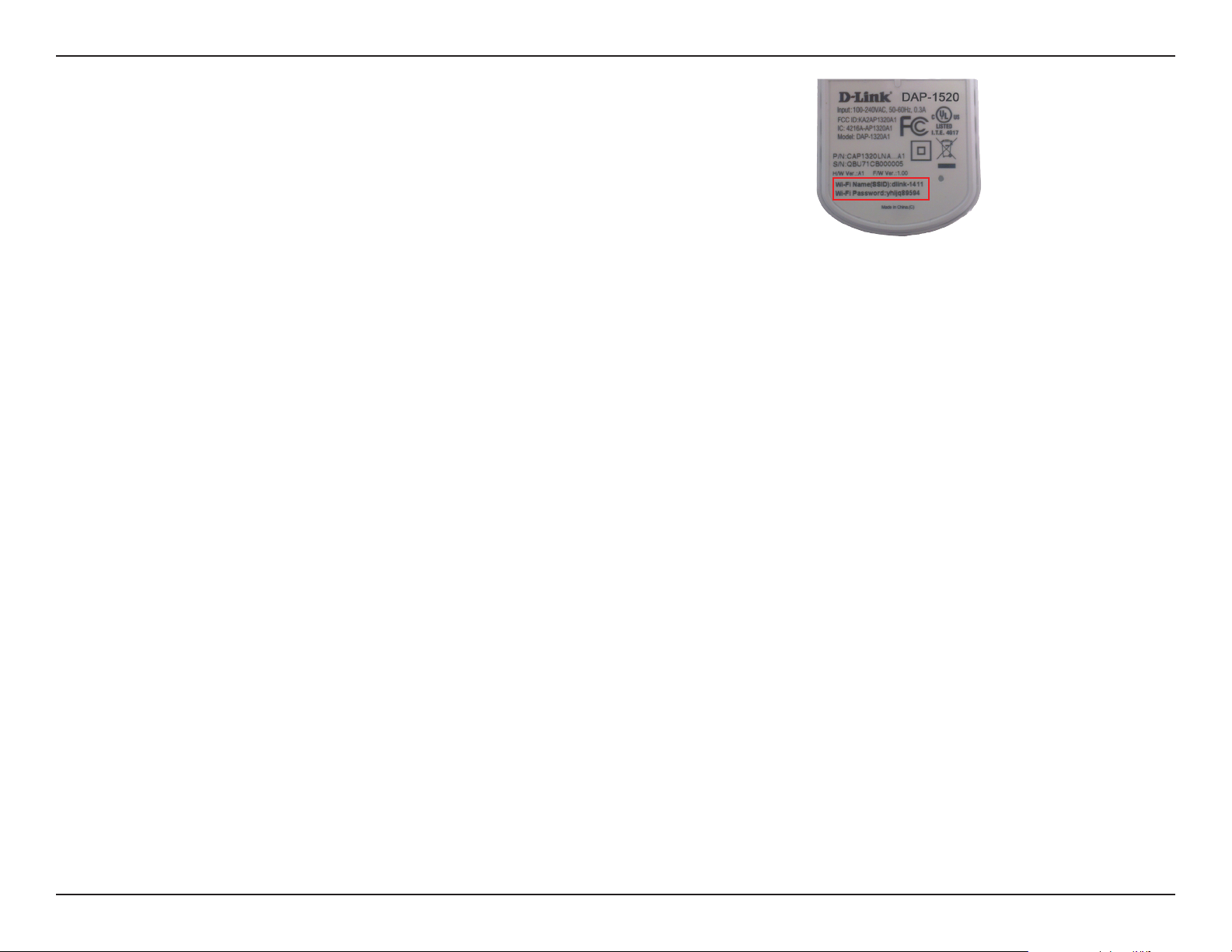
Abschnitt 2 - Installation
Geben Sie den Wi-Fi Namen (SSID) sowie das Kennwort für Ihren DAP-1520
ein. Diese Informationen nden Sie auf dem Aufkleber zusammen mit anderen
relevanten technischen Angaben auf der Unterseite des Geräts. Stellen Sie
mithilfe des Wi-Fi-Verbindungsprogramms Ihres Computers oder mobilen Geräts
eine Verbindung zum SSID (Service Set Identier, d.h. der Name des drahtlosen
Netzes) Ihres DAP-1520 her und geben Sie das Kennwort ein. Wenn Sie nicht genau
wissen, wie eine Verbindung zu einem drahtlosen Netz (Funknetz) hergestellt wird,
nden Sie die entsprechenden Informationen unter „Verbindungen zu drahtlosen
Clients herstellen“ on page 37 oder im Benutzerhandbuch Ihres Geräts. Sobald die
Verbindung hergestellt ist, können Sie mit dem Kongurationsvorgang beginnen.
Die Konguration Ihres DAP-1520
Es stehen Ihnen zwei Möglichkeiten zur Konguration Ihres DAP-1520 zur Verfügung: das QRS Mobile App Ihres Smartphones
oder Tablet-Geräts oder die webbasierte grasche Benutzeroberäche auf Ihrem Computer.
Genaue Informationen zu der jeweiligen Methode für die Konguration Ihres DAP-1520 nden Sie in den folgenden Abschnitten
des Handbuchs:
• “QRS Mobile App Setup” on page 10
• „Die webbasierte Konguration“ on page 15
9D-Link DAP-1520 Benutzerhandbuch
Page 13
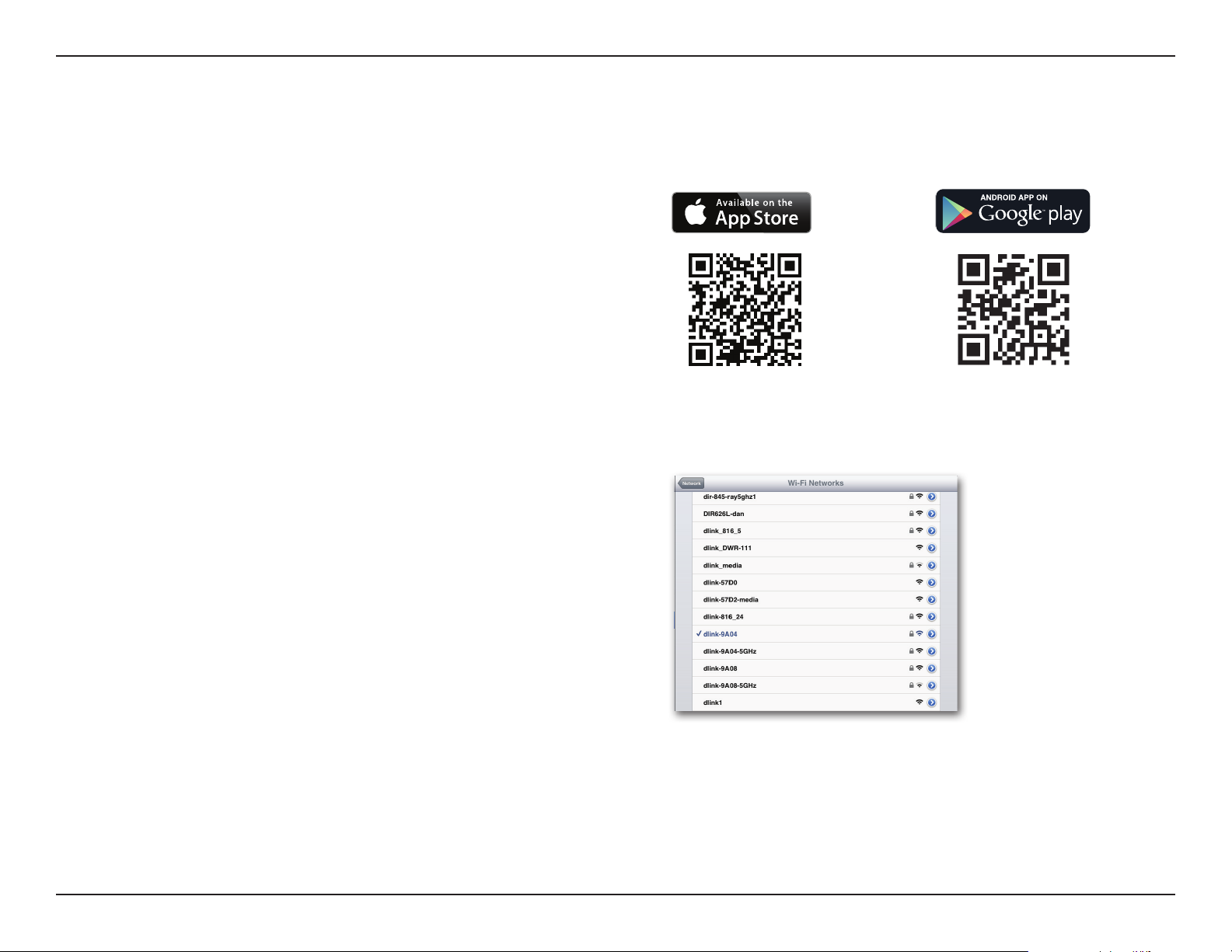
Abschnitt 2 - Installation
QRS Mobile App Setup
Der DAP-1520 kann von Ihrem iOS oder Android Smartphone oder Tablet-Gerät mithilfe des QRS Mobile App eingerichtet
werden.
Suchen Sie im App Store oder unter Google Play nach “QRS
Mobile” oder verwenden Sie Ihr mobiles Gerät und scannen Sie
die QR Codes auf der rechten Seite, um das QRS Mobile App vom
App Store (links) für Ihr iOS-Gerät oder von Google Play (rechts)
für Ihr Android-Gerät herunterzuladen.
Für iOS Für Android
Stellen Sie eine Verbindung zu dem Wi-Fi Netzwerk her, das
auf der mitgelieferten Wi-Fi-Konfigurationskarte angegeben
ist (z.B.: dlink-a8fa). Geben Sie dann das ebenfalls auf der WiFi-Konfigurationskarte gedruckte Wi-Fi Kennwort (Beispiel:
akbdj19346) ein.
10D-Link DAP-1520 Benutzerhandbuch
Page 14
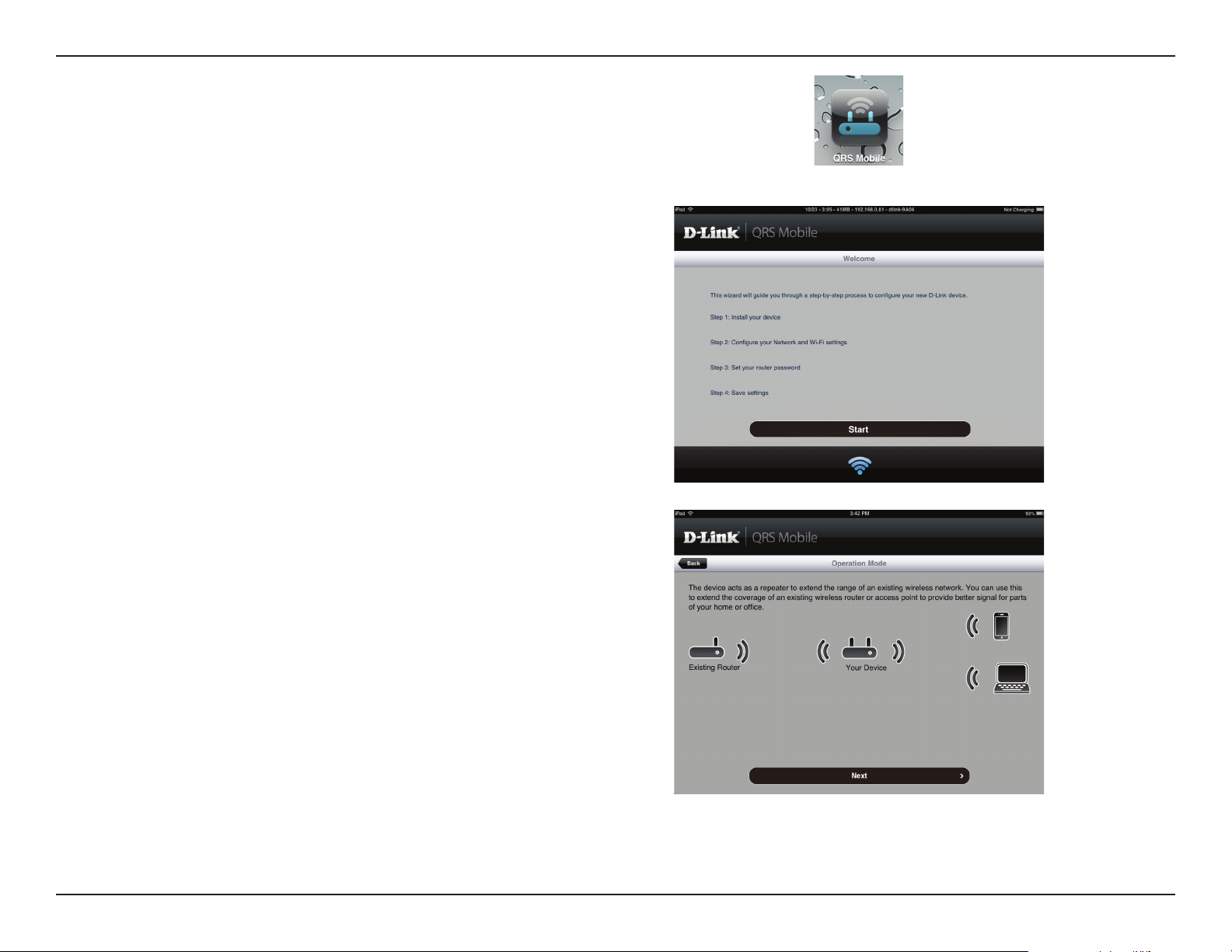
Abschnitt 2 - Installation
Sobald Ihr mobiles Gerät verbunden ist, tippen Sie auf das Symbol
QRS Mobile.
Klicken Sie auf Start, um fortzufahren.
Klicken Sie auf Next (Weiter), um fortzufahren.
11D-Link DAP-1520 Benutzerhandbuch
Page 15
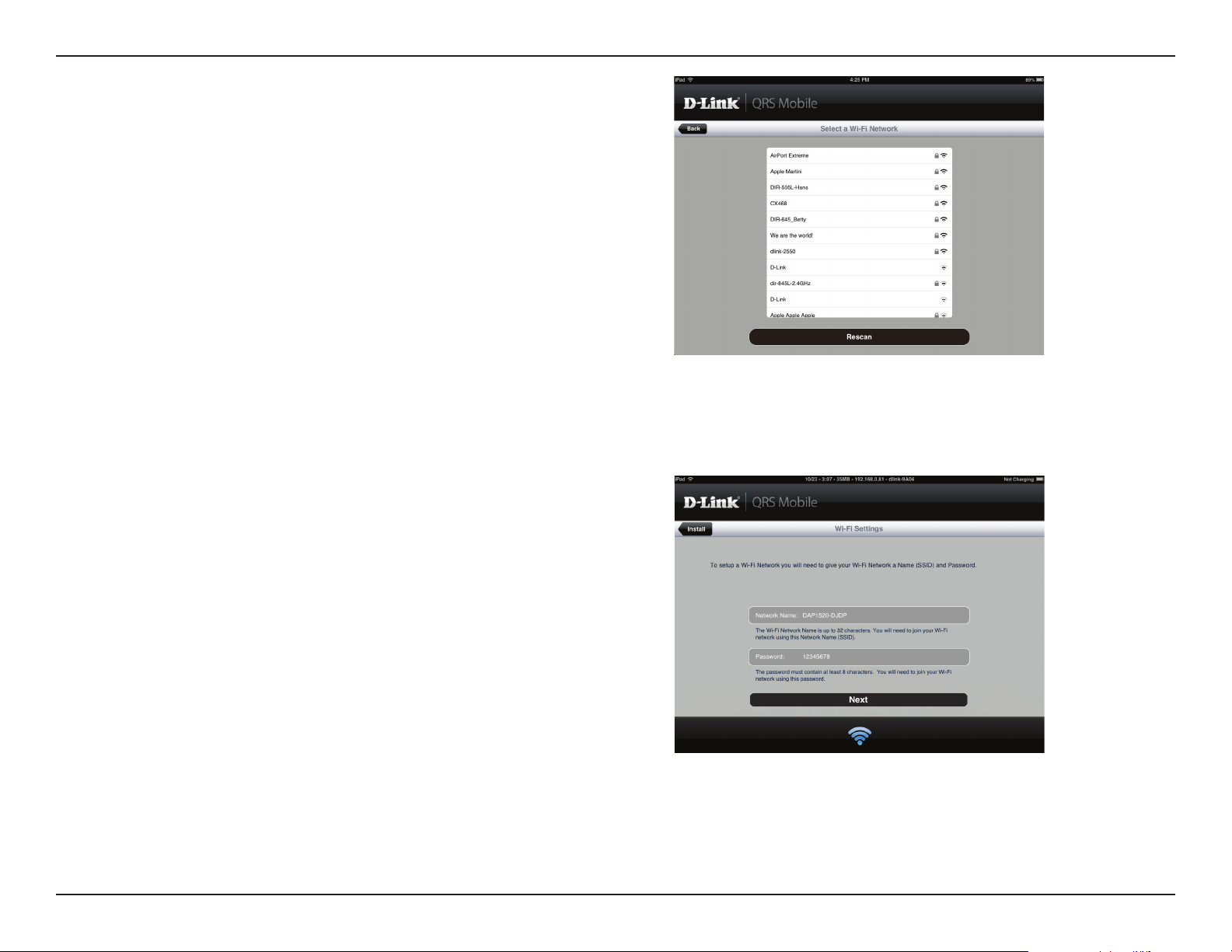
Abschnitt 2 - Installation
QRS Mobile erkennt zuerst Ihren DAP-1520. Suchen Sie dann nach
verfügbaren Wi-Fi Netzwerken. Wählen Sie das Netzwerk, das Sie
erweitern möchten. Geben Sie, wenn nötig, das Kennwort ein.
Geben Sie einen Netzwerknamen (SSID) sowie das Kennwort für
das erweiterte 2,4 GHz Wi-Fi Netzwerk ein. Sie können aber auch
den bestehenden Netzwerknamen (SSID) und das Kennwort
nach Bedarf übernehmen. Klicken Sie auf Next (Weiter), um
fortzufahren.
12D-Link DAP-1520 Benutzerhandbuch
Page 16
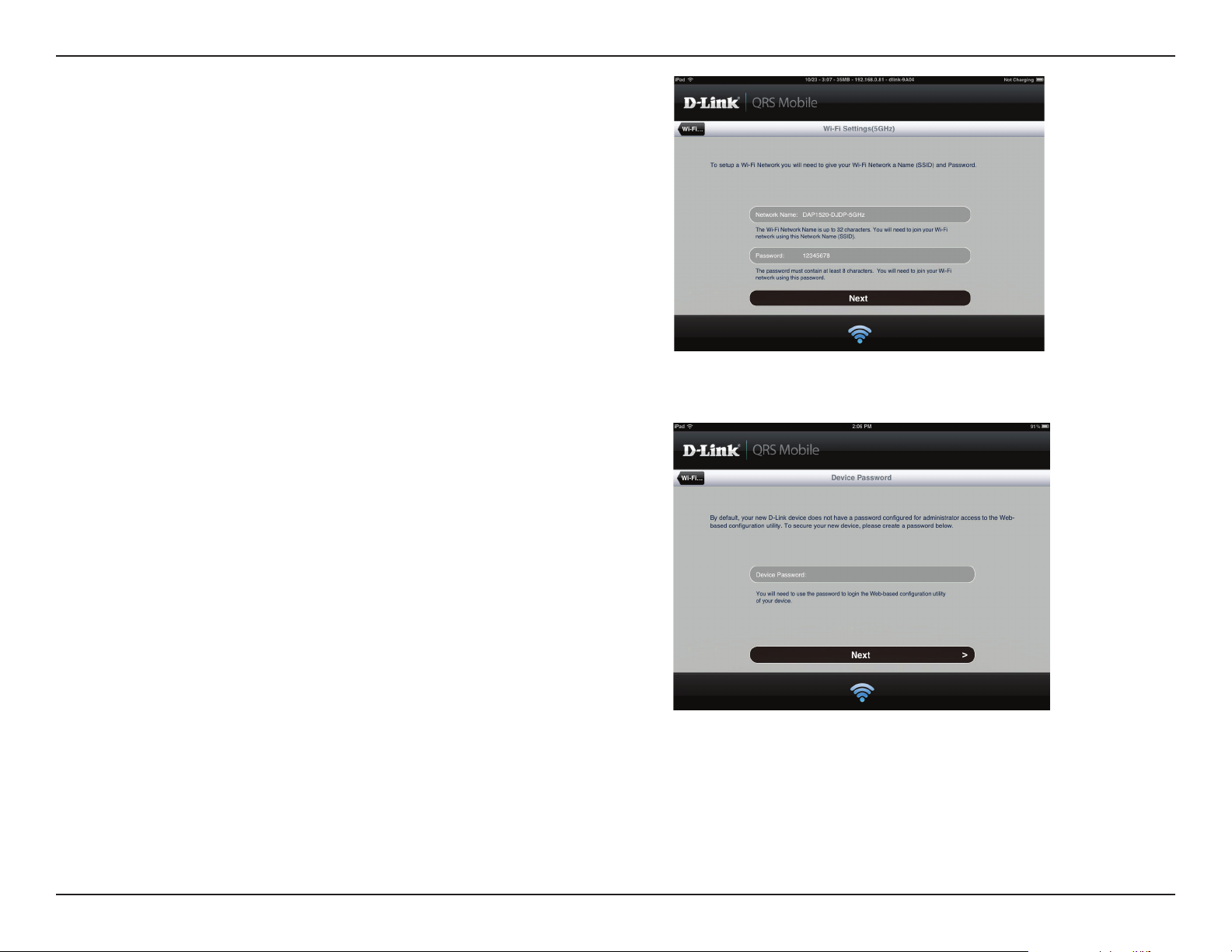
Abschnitt 2 - Installation
Geben Sie einen Netzwerknamen (SSID) sowie das Kennwort für
das erweiterte 5 GHz Wi-Fi Netzwerk ein. Klicken Sie auf Next
(Weiter), um fortzufahren.
Erstellen Sie ein admin-Kennwort für das webbasierte
Kongurationshilfsprogramm des DAP-1520. Klicken Sie auf Next
(Weiter), um fortzufahren.
13D-Link DAP-1520 Benutzerhandbuch
Page 17
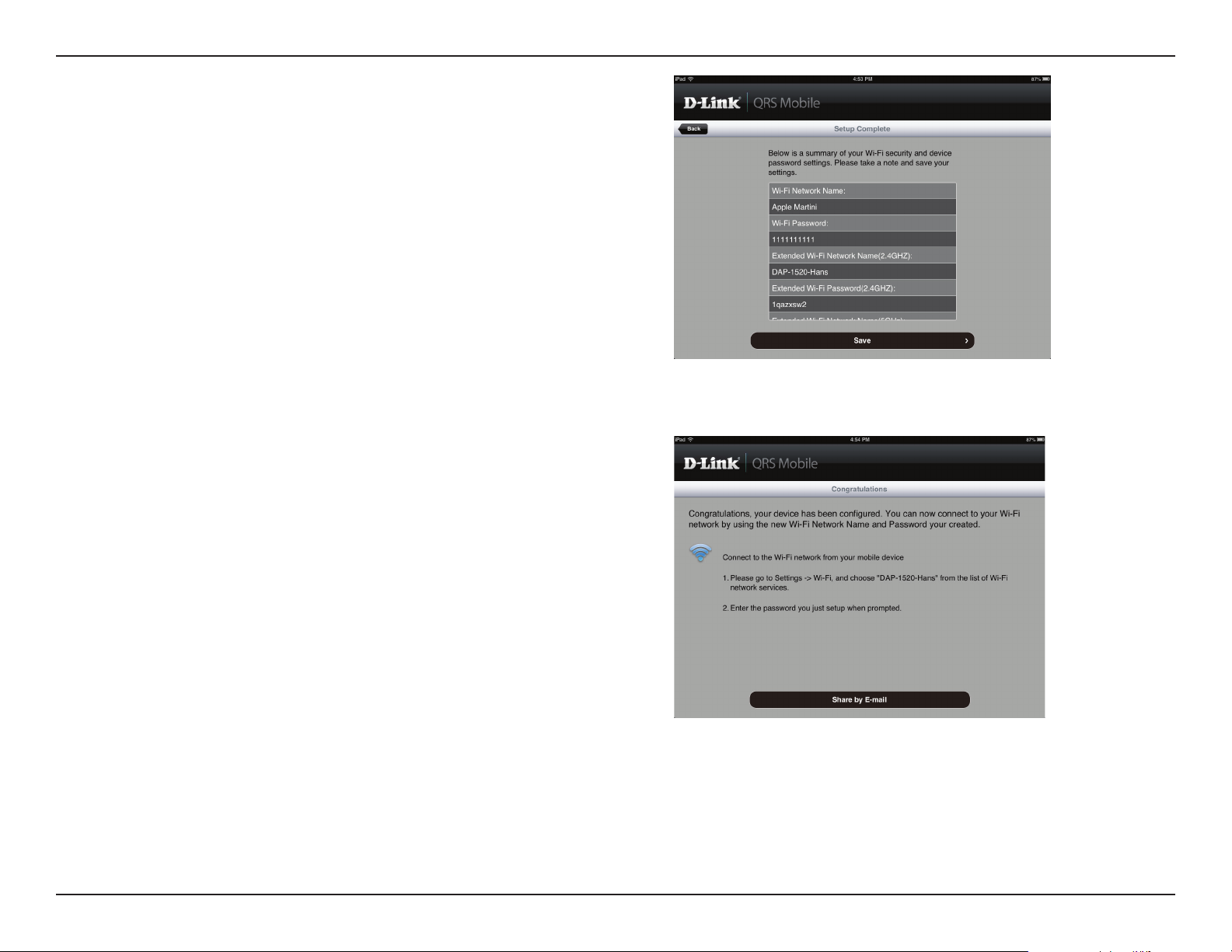
Abschnitt 2 - Installation
Es wird eine Übersicht über Ihre Einstellungen angezeigt.
Klicken Sie auf Save (Speichern), um einen Neustart des Geräts
durchzuführen und den Einrichtungsvorgang abzuschließen.
Nach Abschluss des Setup-Assistenten wird das folgende
Fenster angezeigt. Um eine Verbindung zu dem erweiterten
Netzwerk herzustellen, können Sie nun Ihre mobilen
Geräte- und Laptop-Wi-Fi-Einstellungen auf den Namen des
Funknetzes und das gerade von Ihnen erstellte Kennwort
ändern. Sie Ihre Wi-Fi-Informationen auch mit anderen teilen,
indem Sie auf Share by E-mail (Freigabe durch E-Mail) klicken.
14D-Link DAP-1520 Benutzerhandbuch
Page 18

Abschnitt 3 - Konguration
Die webbasierte Konguration
Um das Konfigurationshilfsprogramm für den DAP-1520 auf Ihrem PC
aufzurufen,
müssen Sie zunächst eine Funkverbindung zum DAP-1520 herstellen, indem
Sie den Wi-Fi-Namen (SSID) und das auf Ihrer Wi-Fi Kongurationskarte
angegebene Kennwort verwenden. Önen Sie dann einen Webbrowser und
geben Sie http://dlinkap.local./ in der Adresszeile Ihres Browsers ein. Sie
können auch die IP-Adresse* des DAP-1520 eingeben. Nutzer von Windows
XP können http://dlinkap eingeben.
* Die Standard-IP-Adresse lautet 192.168.0.50. Sobald Ihr DAP-1520 mit
Ihrem Router verbunden ist, wird ihm eine neue IP-Adresse auf Basis der
DHCP-Einstellungen Ihres Netzwerks zugewiesen. Sie müssen sich auf
Ihrem Router anmelden, um die Ihrem DAP-1520 zugewiesene IP-Adresse
zu sehen.
Bei mehreren DAP-1520 rufen Sie http://dlinkapxxxx.local. auf, (wie auf
der dem Produkt beigefügten Wi-Fi Kongurationskarte angezeigt), wobei
“xxxx” die letzten vier Ziern der MAC-Adresse des DAP-1520 darstellen.
Geben Sie Ihr Kennwort ein. Admin ist standardmäßig als Benutzername
vorgegeben und das Kennwortfeld bleibt standardmäßig leer.
Die Benutzeroberäche des Kongurationsprogramms wird geönet und Sie
können die verschiedenen Einstellungen für den DAP-1520 kongurieren.
Falls Sie die Konguration noch nicht durchgeführt und die Verbindung zum
Netzwerk noch nicht hergestellt haben, wird auf der Startseite angezeigt,
dass keine Verbindung zwischen dem DAP-1520 und dem Uplink-Router
besteht.
Genaue Informationen zum manuellen Einrichten Ihres DAP-1520 und
Erweitern eines bestehenden drahtlosen Netzwerks nden Sie unter „Die
manuelle Methode“ on page 21.
15D-Link DAP-1520 Benutzerhandbuch
Page 19

Abschnitt 3 - Konguration
Der Setup-Assistent
Wenn Sie die Einstellungen auf Ihrem Extender zur Verbindung
mit dem Internet mithilfe des Assistenten vornehmen möchten,
klicken Sie auf Setup Wizard (Setup-Assistent).
Dieser Assistent führt Sie Schritt für Schritt durch die Konguration
Ihres neuen Wireless AC750 Dual Band Range Extender und hilft
Ihnen, eine Verbindung mit dem Internet herzustellen und Ihr
drahtloses Netzwerk zu erweitern.
Klicken Sie auf Next (Weiter), um fortzufahren.
Wenn Sie bereits ein Wi-Fi Netzwerk eingerichtet haben und
die Einstellungen Ihres Wi-Fi Netzwerks manuell vornehmen
möchten, rufen Sie Settings (Einstellungen) oben auf Ihrem
Browser-Fenster auf und wählen Sie Wi-Fi vom Dropdown-
Menü (Informationen finden Sie unter „Wi-Fi-Einstellungen“
on page 27), um die Verbindung zwischen Ihrem DAP-1520 und
dem Uplink-Router herzustellen. Um das erweiterte Wi-FiNetzwerk einzurichten, wählen Sie Extended Wi-Fi (Erweitertes
Wi-Fi) (nähere Informationen nden Sie unter „Erweiterte Wi-FiEinstellungen“ on page 28).
16D-Link DAP-1520 Benutzerhandbuch
Page 20

Abschnitt 3 - Konguration
Wählen Sie, ob Sie die WPS (Wireless Protected Setup) Methode
oder die manuelle Vorgehensweise zur Einrichtung eines
erweiterten drahtlosen Netzes mithilfe Ihres DAP-1520 verwenden
möchten, und klicken Sie dann auf Next (Weiter).
Wenn Sie die WPS-Methode nutzen möchten, nden Sie die
entsprechenden Informationen unter „Die WPS-Methode“ on
page 18.
Möchten Sie dagegen die manuelle Einrichtungsmethode
verwenden, nden Sie die Informationen unter „Die manuelle
Methode“ on page 21.
17D-Link DAP-1520 Benutzerhandbuch
Page 21

Abschnitt 3 - Konguration
Die WPS-Methode
Um den Einrichtungsprozess mithilfe der WPS-Methode
vorzunehmen, wählen Sie die erste Option im SetupAssistentenmenü. Klicken Sie auf Next (Weiter), um fortzufahren.
Der DAP-1520 nutzt die Tastenmethode (auch PBC/Push-ButtonConnection genannt) für das WPS (WiFi Protected Setup). Nach
Wahl von WPS werden Sie aufgefordert, die WPS-Taste auf dem
Access Point oder Router zu drücken, zu dem der DAP-1520 eine
Verbindung herstellen soll. Sie haben dann 120 Sekunden, um
die Taste auf Ihrem Access Point oder Router zu drücken. Klicken
Sie auf Next (Weiter), um fortzufahren.
Wenn die Herstellung der Verbindung erfolgreich war, erscheint
ein entsprechender Hinweis auf Ihrem Bildschirm und die LED
auf dem Gerät leuchtet dann durchgehend grün.
18D-Link DAP-1520 Benutzerhandbuch
Page 22

Abschnitt 3 - Konguration
Sie können auch die WPS-Taste an der Seite des DAP-1520
verwenden, um eine WPS-Verbindung mit dem Uplink-Router zu
initiieren. Nachdem Sie die WPS-Taste auf dem DAP-1520 betätigt
haben, haben Sie 120 Sekunden, um die Taste auf Ihrem Access
Point oder Router zu drücken.. Die LED auf dem DAP-1520 leuchtet
dauerhaft grün, wenn eine Verbindung mit dem Uplink-Router
erfolgreich hergestellt worden ist.
Sobald Ihre Verbindung hergestellt ist, können Sie die Einstellungen
für Ihr erweitertes Netzwerk sowohl für 2,4 GHz als auch für 5 GHz
Netze eingeben. Klicken Sie auf Next (Weiter), um fortzufahren.
Wenn Sie einmal die Ersteinrichtung vorgenommen haben,
brauchen Sie keine weitere SSID erstellen. Bei jeder Ausführung
des Setup-Assistenten können Sie wählen, ob Sie die aktuelle SSID
übernehmen oder sie ändern wollen. Wird der Setup-Assistent
bei der Ersteinrichtung jedoch abgebrochen, wird automatisch
die werkseitige Einstellung des DAP-1520 für die SSID verwendet.
Wenn Sie dann den Setup-Assistenten nutzen, ist die angezeigte
SSID die der werkseitigen Einstellung des DAP-1520. Sie können
diese SSID jedoch immer noch ändern.
Die WPS-Taste
Wenn Sie einmal die Ersteinrichtung vorgenommen haben, brauchen Sie keine weitere SSID erstellen. Bei jeder Ausführung
des Setup-Assistenten können Sie wählen, ob Sie die aktuelle SSID übernehmen oder sie ändern wollen.
19D-Link DAP-1520 Benutzerhandbuch
Page 23

Abschnitt 3 - Konguration
Die nächste Anzeige zeigt Ihren Netzwerknamen und die im
vorherigen Schritt eingegebenen Kennworteinstellungen.
Klicken Sie auf Save (Speichern), um den Einrichtungsvorgang
abzuschließen.
Ihre Änderungen werden gespeichert und das Gerät wird neu
gestartet.
20D-Link DAP-1520 Benutzerhandbuch
Page 24

Abschnitt 3 - Konguration
Die manuelle Methode
Um Ihr Netzwerk manuell einzurichten, wählen Sie die zweite
Option im Setup-Assistentenmenü. Klicken Sie auf Next (Weiter),
um fortzufahren.
Der DAP-1520 sucht zunächst nach verfügbaren Wi-Fi Netzen
und listet die gefundenen auf. Ist das Netzwerk, zu dem Sie eine
Verbindung herstellen möchten, nicht aufgelistet, klicken Sie auf
Back (Zurück), um die manuelle Option erneut auszuwählen und
einen weiteren Scan durchzuführen.
Klicken Sie auf das Uplink-Netzwerk, das Sie verwenden möchten,
und klicken Sie dann auf Select (Auswählen).
21D-Link DAP-1520 Benutzerhandbuch
Page 25

Abschnitt 3 - Konguration
Geben Sie das Kennwort für Ihr Uplink-Netz ein.
Klicken Sie auf Next (Weiter), um fortzufahren, oder klicken Sie
auf Back (Zurück), um zum vorherigen Schritt zurückzukehren.
Der DAP-1520 übermittelt die Wi-Fi-Verbindung erneut von dem
Uplink-Router als erweiterte 2,4 GHz und 5 GHz Wi-Fi-Netzwerke.
Bei der Erstkonguration des DAP-1520 erstellt der Assistent einen
neuen Wi-Fi Netzwerknamen (SSID) auf der Basis der SSID Ihres
bestehenden Netzwerks. Das geschieht, damit das erweiterte
Wi-Fi Netzwerk von Ihrem bestehenden Netzwerk unterschieden
werden kann. Nach Wunsch können Sie die SSID mithilfe des
Assistenten umbenennen.
Wenn Sie einmal die Ersteinrichtung vorgenommen haben,
brauchen Sie keine weitere SSID erstellen. Bei jeder Ausführung
des Setup-Assistenten können Sie wählen, ob Sie die aktuelle SSID
übernehmen oder sie ändern wollen. Wird der Setup-Assistent
bei der Ersteinrichtung jedoch abgebrochen, wird automatisch
die werkseitige Einstellung des DAP-1520 für die SSID verwendet.
Wenn Sie dann den Setup-Assistenten nutzen, ist die angezeigte
SSID die der werkseitigen Einstellung des DAP-1520. Sie können
diese SSID jedoch immer noch ändern.
Klicken Sie auf Next (Weiter), um fortzufahren, oder klicken Sie
auf Back (Zurück), um zum vorherigen Schritt zurückzukehren.
22D-Link DAP-1520 Benutzerhandbuch
Page 26

Abschnitt 3 - Konguration
Der Einrichtungsvorgang ist damit abgeschlossen. Es wird
eine Übersicht angezeigt, die die Einstellungen sowohl für die
Verbindung zum Uplink-Router als auch zum erweiterten Wi-Fi
Netzwerk anzeigt. Notieren Sie sich diese Informationen, um bei
Bedarf darauf zurückgreifen zu können.
Klicken Sie auf Save (Speichern), um den Assistenten zu beenden
und zum Startfenster zurückzukehren.
Sie können auch auf Back (Zurück) klicken, um zum vorhergehenden
Schritt zurückzukehren.
23D-Link DAP-1520 Benutzerhandbuch
Page 27

Abschnitt 3 - Konguration
Das Fenster 'Home' (die Startseite)
Die Startseite zeigt eine Übersicht über den aktuellen Status der mit dem DAP-1520 verbundenen Geräte. Ein grünes Häkchen
zwischen dem Gerät und dem Uplink-Router zeigt an, dass eine aktive Verbindung vorliegt. Ein rotes Kreuz zeigt an, dass keine
Verbindung besteht oder ein Verbindungsfehler vorliegt.
Um die vorhandene Konguration mithilfe des Setup-Assistenten Schritt für Schritt zu ändern, klicken Sie auf Setup Wizard
(Setup-Assistent).
Uplink Router:
DAP-1520:
Wi-Fi Clients:
Dieses Symbol zeigt den Status der Internetverbindung zum Uplink-Router. Sie ist grau dargestellt, wenn der DAP-1520 nicht mit
einem Uplink-Router verbunden ist. Sobald die Verbindung hergstellt ist, klicken Sie darauf, um die Verbindungsdetails anzuzeigen.
Klicken Sie auf dieses Symbol, um Details des Uplink-Netzwerks zu sehen, mit dem der DAP-1520 verbunden ist, oder um eine
Verbindung zu einem anderen Uplink-Router herzustellen.
Klicken Sie auf das Wi-Fi Clients Symbol, um die Client-Details anzuzeigen.
24D-Link DAP-1520 Benutzerhandbuch
Page 28

Abschnitt 3 - Konguration
Besteht keine Verbindung zwischen dem DAP-1520 und dem
Uplink-Router, können Sie auf das Symbol für den Uplink-Router
klicken, um nach einem verfügbaren Uplink-Router zu suchen.
Sie können jederzeit auf die Gerätebilder auf dem Fenster
'Home' (Startseite) klicken, um den aktuellen Status jedes Geräts
anzuzeigen.
25D-Link DAP-1520 Benutzerhandbuch
Page 29

Abschnitt 3 - Konguration
Sie können die Details sowohl des Uplink-Netzes als auch des
erweiterten Wi-Fi-Netzwerks anzeigen, indem Sie auf das Symbol
des DAP-1520 klicken.
26D-Link DAP-1520 Benutzerhandbuch
Page 30

Abschnitt 3 - Konguration
Wi-Fi-Einstellungen
Auf dieser Seite können Sie eine Verbindung Ihres DAP-1520 zu einem Drahtlosnetz (Funknetz) herstellen. Dies ist das UplinkNetzwerk, das der DAP-1520 dann erweitern kann. Um auf diese Seite zuzugreifen, führen Sie den Mauszeiger oben auf der Seite
auf das Dropdown-Menü Settings (Einstellungen) und wählen Sie Wi-Fi. Klicken Sie auf Save (Speichern), um die Einstellungen
zu speichern und zum Startfenster zurückzukehren.
Wireless Mode
(Drahtlosmodus):
Wi-Fi-
Netzwerkname
(SSID):
Security
(Sicherheit):
Password
(Kennwort):
Dies ist auf den Repeater-Modus gesetzt und kann nicht
geändert werden.
Klicken Sie auf Scan, um nach verfügbaren Funknetzen zu
suchen, und wählen Sie dann das aus, das der DAP-1520
erweitern soll.
Sie können aber auch den Namen (SSID) des drahtlosen
Netzwerks eingeben.
Wählen Sie die Verschlüsselungsmethode, die von dem von
Ihnen ausgewählten drahtlosen Netzwerk verwendet wird:
WEP, WPA/WPA2 oder None (Keine).
Wenn Sie WEP oder WPA/WPA2 gewählt haben, müssen
Sie das Kennwort oder den Sicherheitsschlüssel für das
Netzwerk eingeben, zu dem Sie eine Verbindung herstellen
möchten.
Sie können aber auch WPS verwenden, um eine Verbindung
Ihrer drahtlosen Geräte mit dem erweiterten Netzwerk des
DAP-1520 herzustellen. Nähere Informationen dazu nden
Sie unter „Verbindungen zu drahtlosen Clients herstellen“
on page 37.
27D-Link DAP-1520 Benutzerhandbuch
Page 31

Abschnitt 3 - Konguration
Erweiterte Wi-Fi-Einstellungen
Auf dieser Seite können Sie die Einstellungen für das erweiterte drahtlose Netzwerk des DAP-1520 kongurieren. Um auf
diese Seite zuzugreifen, führen Sie den Mauszeiger oben auf der Seite auf das Dropdown-Menü Settings (Einstellungen) und
wählen Sie Extended Wi-Fi (Erweitertes Wi-Fi). Klicken Sie auf Save (Speichern), um die Einstellungen zu speichern und zum
Startfenster zurückzukehren.
2,4 GHz
Wi-Fi Name
(SSID):
Security
(Sicherheit):
Password
(Kennwort):
Wi-Fi Name
(SSID):
Security
(Sicherheit):
Dies ist der Name des erweiterten Netzwerks des DAP-1520.
Der DAP-1520 übermittelt die Internetverbindung des
Uplink-Routers unter diesem SSID noch einmal. Sie können
auch wählen, die SSID für das erweiterte Netzwerk dem SSID
für das Uplink-Netzwerk gleichzusetzen.
Wählen Sie die Art der drahtlosen Verschlüsselung, die
Sie zur Sicherheit für Ihr erweitertes Netzwerk verwenden
möchten. Wählen Sie None (Keine), WEP oder WPA/WPA2
Personal.
Geben Sie das Kennwort oder den Netzwerkschlüssel ein,
die Sie für Ihr erweitertes Netzwerk verwenden möchten.
5 GHz
Geben Sie hier die SSID für das erweiterte 5 GHz Netzwerk ein.
Wählen Sie die Art der drahtlosen Verschlüsselung, die Sie
zur Sicherheit für Ihr erweitertes 5 GHz Netzwerk verwenden
möchten. Wählen Sie None (Keine), WEP oder WPA/WPA2
Personal.
Password
(Kennwort):
Geben Sie das Kennwort oder den Netzwerkschlüssel ein, die
Sie für Ihr erweitertes 5 GHz Netzwerk verwenden möchten.
28D-Link DAP-1520 Benutzerhandbuch
Page 32

Abschnitt 3 - Konguration
Netzwerkeinstellungen
Auf dieser Seite können Sie die Netzwerkeinstellungen für den DAP-1520 kongurieren. Um auf diese Seite zuzugreifen, führen
Sie den Mauszeiger oben auf der Seite auf das Dropdown-Menü Settings (Einstellungen) und wählen Sie dann Network
(Netzwerk). Klicken Sie jederzeit auf Save (Speichern), um die auf dieser Seite vorgenommenen Änderungen zu speichern.
Management
Sie können den URL-Namen des Geräts ändern, indem
Link:
Sie den Text im Textfeld ändern. Wenn Sie den Namen
des Geräts ändern, müssen Sie “http://xxxx.local.” in der
Adresszeile Ihres Webbrowsers eingeben, um auf das
Kongurationshilfsprogramm zuzugreifen (wobei “xxxx”
dem Namen des Geräts entspricht).
Erweiterte Einstellungen
Im Abschnitt 'Advanced Settings' (Erweiterte Einstellungen) der Seite 'Network Settings' (Netzwerkeinstellungen) können Sie
sowohl IPv4- als auch IPv6-Einstellungen kongurieren, die vom erweiterten Netzwerk des DAP-1520 verwendet werden.
IPv4 Geräteverwaltungsschnittstelle
My LAN Connection
is (Meine LAN-
Verbindung ist):
IP Address (IP-
Adresse):
Subnet Mask
(Subnetzmaske):
Hier können Sie wählen, ob für das Internetprotokoll eine
dynamische oder statische IP-Adresse verwendet werden
soll. Wenn Sie dynamische IP-Adresse wählen, stehen die unten
aufgeführten Optionen nicht zur Verfügung.
Geben Sie die statische IP-Adresse ein, die Sie dem erweiterten
Netzwerk-AP zuweisen möchten. Diese Adresse sollte nicht Teil
des DHCP-Adressenpools des Uplink-Routers sein.
Geben Sie die Subnetzmaske ein.
Gateway-Adresse:
Primary DNS Server
(Primärer DNS-
Server):
Secondary DNS
Server (Sekundärer
DNS-Server):
Geben Sie die Gateway-Adresse ein. Das ist in der Regel die
IP-Adresse des Uplink-Routers.
Geben Sie die Adresse des primären DNS-Servers ein.
Geben Sie die Adresse des sekundären DNS-Servers ein. Die
Eingabe hier ist optional. Sie bietet ein Backup, falls der primäre
Server mal ausfallen sollte.
29D-Link DAP-1520 Benutzerhandbuch
Page 33

Abschnitt 3 - Konguration
IPv6 Geräteverwaltungsschnittstelle
Autokonguration (SLAAC/DHCPv6)
My IPv6
Connection is
(Meine IPv6-
Verbindung ist):
Obtain
DNS Server
Address (DNS-
Serveradresse
beziehen):
Primary DNS
Server (Primärer
DNS-Server):
Secondary
DNS Server
(Sekundärer
DNS-Server):
Wählen Sie Autoconguration (SLAAC/DHCPv6), wenn
der DAP-1520 automatisch eine IPv6-Adresse vom UplinkRouter erhalten soll.
Sie können wählen, dass die IPv6 DNS-Serverinformationen
automatisch übermittelt werden sollen, oder dass die
Konguration der DNS-Server manuell erfolgen soll, indem
Sie neben der Option auf das entsprechene Optionsfeld
klicken.
Geben Sie für manuelle Einstellungen die primäre IPv6 DNSServeradresse ein.
Geben Sie für manuelle Einstellungen die sekundäre IPv6
DNS-Serveradresse ein. Die Eingabe hier ist optional. Sie
bietet ein Backup, falls der primäre Server mal ausfallen
sollte.
30D-Link DAP-1520 Benutzerhandbuch
Page 34

Abschnitt 3 - Konguration
IPv6 Geräteverwaltungsschnittstelle
Statische IPv6
My IPv6 Connection
is (Meine IPv6-
Verbindung ist):
IPv6-Adresse:
Subnet Prex Length
(Subnetzmasken-
Präxlänge):
Default Gateway
(Standard-Gateway):
Primary DNS Server
(Primärer DNS-
Server):
Secondary DNS
Server (Sekundärer
DNS-Server):
Wählen Sie Static IPv6 (Statische IPv6-Adresse), um dem
DAP-1520 manuell eine IP-Adresse zuzuweisen.
Geben Sie die IPv6-Adresse ein, die Sie dem erweiterten
Netzwerk-AP zuweisen möchten. Diese Adresse sollte
nicht Teil des DHCP-Adressenpools des Uplink-Routers
sein.
Geben Sie die IPv6-Subnetzmasken-Präxlänge ein.
Geben Sie das Standard-Gateway an.
Geben Sie die primäre IPv6 DNS-Serveradresse ein.
Geben Sie die sekundäre IPv6 DNS-Serveradresse ein.
Die Eingabe hier ist optional. Sie bietet ein Backup, falls
der primäre Server mal ausfallen sollte.
31D-Link DAP-1520 Benutzerhandbuch
Page 35

Abschnitt 3 - Konguration
IPv6 Geräteverwaltungsschnittstelle
Nur Link-Local
My IPv6
Connection is
(Meine IPv6-
Verbindung ist):
LAN IPv6 LinkLocal-Adresse:
Wählen Sie Link-local only, um eine IPv6-Adresse nur für
das lokale Netzwerk anzugeben.
Die link-local Adresse des DAP-1520.
32D-Link DAP-1520 Benutzerhandbuch
Page 36

Abschnitt 3 - Konguration
Verwaltung und Wartung
Admin
Auf dieser Seite können Sie ein neues Kennwort für das Administratorkonto zur Konguration des DAP-1520 angeben. Auf
dieser Seite können Sie auch die grasche Authentizierungsmethode (CAPTCHA) aktivieren. Um auf diese Seite zuzugreifen,
führen Sie den Mauszeiger oben auf der Seite auf das Dropdown-Menü Management (Verwaltung) und wählen Sie Admin.
Klicken Sie jederzeit auf Save (Speichern), um die auf dieser Seite vorgenommenen Änderungen zu speichern.
Admin Password
(Admin-
Kennwort):
Enable Graphical
Authentication
(Grasche
Authentizierung
aktivieren):
Hinweis: Das Gerät wird neu gestartet, damit die Änderungen für das
Kennwort gespeichert und wirksam werden.
Geben Sie das Administrationskennwort ein.
Klicken Sie auf das Feld, um die grasche Authentizierung
(oder CAPTCHA) zu aktivieren. Diese Funktion bietet einen
zusätzlichen Schutz, indem sie vom Benutzer die Eingabe
eines auf dem Bildschirm angezeigten Codes fordert. Das
kann verhindern helfen, dass Unbefugte über automatisierte
Verfahren Zugang zu Ihrem drahtlosen Netzwerk bekommen
können.
33D-Link DAP-1520 Benutzerhandbuch
Page 37

Abschnitt 3 - Konguration
System
Auf dieser Seite können Sie Ihre Systemkonguration speichern und wiederherstellen, den DAP-1520 zurücksetzen oder neu
starten. Um auf diese Seite zuzugreifen, führen Sie den Mauszeiger oben auf der Seite auf das Dropdown-Menü Management
(Verwaltung) und wählen Sie System. Klicken Sie jederzeit auf Save (Speichern), um die auf dieser Seite vorgenommenen
Änderungen zu speichern.
Save Settings To
Local Hard Drive
(Einstellungen auf
der lokalen Festplatte
speichern):
Load Settings From
Local Hard Drive
(Einstellungen von
der lokalen Festplatte
laden):
Restore to Factory
Default Settings (Auf
Werkseinstellungen
zurücksetzen):
Reboot the Device
(Gerät neu starten):
Speichern Sie die Systemeinstellungen als Datei auf der
lokalen Festplatte. Ein Dateidialogfeld wird angezeigt.
Wählen Sie einen Speicherort und geben Sie einen
Dateinamen für die Kongurationsdatei ein.
Laden Sie die Systemeinstellungen von einer vorher auf der
lokalen Festplatte gespeicherten Datei.
Setzen Sie die Systemeinstellungen auf die werkseitigen
Standardeinstellungen zurück. Alle aktuell gespeicherten
Einstellungen werden dadurch gelöscht.
Klicken Sie auf Reboot (Neustart), um den DAP-1520 neu
zu starten.
34D-Link DAP-1520 Benutzerhandbuch
Page 38

Abschnitt 3 - Konguration
Upgrade
Firmware- und Sprach-Upgrades werden möglicherweise für den DAP-1520 in Zukunft bereitgestellt. Auf dieser Seite können
Sie die Firmware prüfen und ein Upgrade Ihrer Firmware und Ihres Sprachpakets durchführen. Um auf diese Seite zuzugreifen,
führen Sie den Mauszeiger oben auf der Seite auf das Dropdown-Menü Management (Verwaltung) und wählen Sie Upgrade.
Klicken Sie jederzeit auf Save (Speichern), um die auf dieser Seite vorgenommenen Änderungen zu speichern.
Firmware-Informationen
Firmware-Info:
In diesem Abschnitt werden Details zu aktuell installierten Sprachpaketen
angezeigt.
Upgrade Firmware
(Firmware-Upgrade
durchführen):
Add a Language
Pack (Sprachpaket
hinzufügen):
In diesem Abschnitt wird die zum aktuellen Zeitpunkt
installierte Firmware-Version sowie das Datum angezeigt,
an dem die aktuelle Firmware-Version freigegeben wurde.
Klicken Sie auf Check For New Firmware (Auf neue Firmware
hin prüfen), um zu prüfen, ob neue oder aktualisierte
Firmware verfügbar ist. Ist das der Fall, können Sie sie auf
Ihren Computer herunterladen.
Sprachpaketinfo
Manuelles Upgrade
Klicken Sie auf Select File (Datei auswählen), um die
Firmware-Datei auf Ihrem Computer zu suchen und führen
Sie manuell ein Upgrade der Firmware durch.
Klicken Sie auf Select File (Datei auswählen), um eine
Sprachpaketdatei auf Ihrem Computer zu suchen, und fügen
Sie das Sprachpaket der Benutzeroberäche hinzu.
35D-Link DAP-1520 Benutzerhandbuch
Page 39

Abschnitt 3 - Konguration
Statistik
Diese Seite zeigt Ihnen Detailinformationen zu Ihren Funk- und Netzwerkverbindungen an. Um auf diese Seite zuzugreifen,
führen Sie den Mauszeiger oben auf der Seite auf das Dropdown-Menü Management (Verwaltung) und wählen Sie Statistics
(Statistik). Klicken Sie auf Clear (Löschen), um die statistischen Daten zurückzusetzen.
Wi-Fi
Klicken Sie auf die Registerkarte Wi-Fi, um die Statistik für die Verbindung
zwischen dem DAP-1520 und dem Uplink-Router anzuzeigen.
Die blaue Linie zeigt die Upload-, die rote Linie die DownloadGeschwindigkeiten.
Die Tabelle zeigt Folgendes in Echtzeit an:
• Pakete insgesamt
• Byte insgesamt
• Kbit(s) insgesamt
• Kbits/Sek
Erweitertes Wi-Fi
Klicken Sie auf die Registerkarte Extended Wi-Fi (Erweitertes Wi-Fi), um
die Statistik für die Verbindung zwischen dem DAP-1520 und verbundenen
Clients anzuzeigen.
36D-Link DAP-1520 Benutzerhandbuch
Page 40

Abschnitt 4 - Verbindung mit einem drahtlosen Client herstellen
Verbindungen zu drahtlosen Clients herstellen
Die WPS-Taste
WPS (Wi-Fi Protected Setup) ist eine einfache und sichere Methode, Ihre drahtlosen Geräte mit dem DAP-1520 zu verbinden. Die
Mehrzahl drahtloser Geräte wie z.B. drahtlose Router, Media Player, Drucker und Kameras verfügen über eine WPS-Taste (oder
ein Softwareprogramm mit WPS). Sie können also durch Betätigung dieser Taste (oder der entsprechenden Schaltäche) eine
Verbindung zum DAP-1520 herstellen. Genaue Angaben zur WPS-Verwendung und Aktivierung nden Sie im Benutzerhandbuch
für das drahtlose Gerät, das Sie anschließen möchten. Führen Sie anschließend die folgenden Schritte aus:
Schritt 1 - Drücken Sie 1 Sekunde lang auf die WPS-Taste am DAP-1520. Die LED auf dem Gerät beginnt zu blinken. Sie können
die WPS-Option auch im Setup-Assistentenabschnitt der Web-Benutzeroberäche verwenden.
Schritt 2 - Drücken Sie innerhalb von 120 Sekunden auf die WPS-Taste an Ihrem drahtlosen Gerät.
Schritt 3 - Die Konguration kann bis zu 1 Minute dauern. Sobald das LED-Licht aufhört zu blinken und durchgehend grün
leuchtet, ist eine Verbindung hergestellt und Ihre drahtlose Verbindung ist dank WPA2 sicher und geschützt.
37D-Link DAP-1520 Benutzerhandbuch
Page 41

Abschnitt 4 - Verbindung mit einem drahtlosen Client herstellen
Windows® 8
WPA/WPA2
Es wird empfohlen, die drahtlose Sicherheit (WPA/WPA2) auf Ihrem kabellosen Router oder Access Point zu aktivieren, bevor
Sie Ihren kabellosen Adapter kongurieren. Wenn Sie sich einem bereits bestehenden Netzwerk anschließen, müssen Sie den
verwendeten Sicherheitsschlüssel (das Wi-Fi-Kennwort) kennen.
Um sich einem bestehenden Netzwerk anzuschließen, suchen Sie das
entsprechende Symbol des Funknetzes auf der Task-Leiste neben der
Zeitanzeige.
Symbol für drahtlose Kommunikation
Klicken Sie auf dieses Symbol, um eine Liste der Drahtlosnetze
(Funknetze) anzuzeigen, die sich innerhalb eines Bereichs Ihres
Computers benden, die zur Herstellung einer Verbindung geeignet
sind. Wählen Sie dann das gewünschte Netzwerk, indem Sie auf seinen
Namen klicken.
38D-Link DAP-1520 Benutzerhandbuch
Page 42

Abschnitt 4 - Verbindung mit einem drahtlosen Client herstellen
Sie werden dann aufgefordert, den Netzwerksicherheitsschlüssel
(das Wi-Fi Kennwort) für das Drahtlosnetz einzugeben. Geben Sie das
Kennwort in dem Kennwortfeld ein und klicken Sie auf Next (Weiter).
Wenn Sie mithilfe von Wi-Fi Protected Setup (WPS) eine Verbindung
zu dem Router herstellen möchten, können Sie auch auf die WPS-Taste
Ihres Routers drücken, um die WPS-Funktion zu aktivieren.
Sobald Sie eine Verbindung zu einem Funknetz hergestellt haben,
erscheint das Wort Connected (Verbunden) neben dem Namen des
Netzwerks, mit dem Sie verbunden sind.
39D-Link DAP-1520 Benutzerhandbuch
Page 43

Abschnitt 4 - Verbindung mit einem drahtlosen Client herstellen
Windows® 7
WPA/WPA2
Es wird empfohlen, die drahtlose Sicherheit (WPA/WPA2) auf Ihrem kabellosen Router oder Access Point zu aktivieren, bevor
Sie Ihren kabellosen Adapter kongurieren. Wenn Sie sich einem bereits bestehenden Netzwerk anschließen, müssen Sie den
verwendeten Sicherheitsschlüssel oder Kennwortsatz kennen.
1. Klicken Sie auf Ihrer Task-Leiste (unterer rechter Bildschirmbereich)
auf das Symbol für drahtlose Verbindungen.
2. Das Programm zeigt Ihnen alle verfügbaren drahtlosen Netzwerke
in Ihrem Bereich an.
Symbol für drahtlose
Kommunikation
40D-Link DAP-1520 Benutzerhandbuch
Page 44

Abschnitt 4 - Verbindung mit einem drahtlosen Client herstellen
3. Markieren Sie das drahtlose Netzwerk (SSID), zu dem Sie eine
Verbindung herstellen möchten, und klicken Sie auf Connect
(Verbinden).
Erhalten Sie ein starkes Signal, können aber nicht auf das Internet
zugreifen, prüfen Sie Ihre TCP/IP-Einstellungen für Ihren kabellosen
Adapter. Weitere Informationen nden Sie im Abschnitt 'Grundlagen
drahtloser Netze' in diesem Handbuch.
4. Das folgende Fenster wird angezeigt, während Ihr Computer eine
Verbindung zu dem Router herzustellen versucht.
41D-Link DAP-1520 Benutzerhandbuch
Page 45

Abschnitt 4 - Verbindung mit einem drahtlosen Client herstellen
5. Geben Sie den gleichen Sicherheitsschlüssel oder den Kennwortsatz
wie den auf Ihrem Router ein und klicken Sie auf Verbinden.
Die Herstellung der Verbindung kann 20 bis 30 Sekunden dauern. Wenn
keine Verbindung zustande kommt, überprüfen Sie die Korrektheit der
Sicherheitseinstellungen. Der Schlüssel oder Kennwortsatz muss exakt
mit dem auf dem kabellosen Router übereinstimmen.
42D-Link DAP-1520 Benutzerhandbuch
Page 46

Abschnitt 4 - Verbindung mit einem drahtlosen Client herstellen
Windows Vista®
Benutzer von Windows Vista® können das integrierte Hilfsprogramm für drahtlose Verbindungen verwenden. Wenn Sie ein
Programm einer anderen Firma oder Windows® 2000 verwenden, lesen Sie bitte im Handbuch Ihres Drahtlos-Adapters zur Hilfe
bei der Verbindung zu einem drahtlosen Netzwerk nach. Die meisten Hilfsprogramme enthalten eine "Site Survey“-Option
(Standortübersicht), die der des Hilfsprogramms in Windows Vista® ähnlich ist (siehe unten).
Wenn die Meldung 'Drahtlosnetzwerke verfügbar' angezeigt wird,
klicken Sie auf die Mitte der Sprechblase, um das Programm zu önen,
oder
klicken Sie mit der rechten Maustaste auf das entsprechende Symbol
(Computer und Funkwellen) auf Ihrer Task-Leiste (unterer rechter
Fensterbereich neben der Anzeige der Uhrzeit). Wählen Sie Connect
to a network (Mit einem Netzwerk verbinden).
Das Programm zeigt Ihnen alle verfügbaren drahtlosen Netzwerke in
Ihrem Bereich an. Klicken Sie auf ein Netzwerk (mit SSID angezeigt)
und klicken Sie auf die Schaltäche Connect (Verbinden).
Erhalten Sie ein starkes Signal, können aber nicht auf das Internet
zugreifen, prüfen Sie die TCP/IP-Einstellungen für Ihren drahtlosen
(kabellosen) Adapter. Weitere Informationen dazu nden Sie unter
„Fehlerbehebung“ on page 49.
43D-Link DAP-1520 Benutzerhandbuch
Page 47

Abschnitt 4 - Verbindung mit einem drahtlosen Client herstellen
WPA/WPA2
Es wird empfohlen, die drahtlose Sicherheit (WPA/WPA2) auf Ihrem kabellosen Router oder Access Point zu aktivieren, bevor
Sie Ihren kabellosen Adapter kongurieren. Wenn Sie sich einem bereits bestehenden Netzwerk anschließen, müssen Sie den
verwendeten Sicherheitsschlüssel oder Kennwortsatz kennen.
1. Önen Sie das Hilfsprogramm für Drahtlosnetze in Windows Vista®,
indem Sie mit der rechten Maustaste auf das entsprechende Symbol
in Ihrer Task-Leiste klicken (unterer rechter Bildschirmbereich).
Wählen Sie Connect to a network (Mit einem Netzwerk verbinden).
2. Markieren Sie das Funknetz/Drahtlosnetzwerk (SSID), zu dem Sie
eine Verbindung herstellen möchten, und klicken Sie auf Connect
(Verbinden).
44D-Link DAP-1520 Benutzerhandbuch
Page 48

Abschnitt 4 - Verbindung mit einem drahtlosen Client herstellen
3. Geben Sie den gleichen Sicherheitsschlüssel oder den Kennwortsatz
wie den auf Ihrem Router ein und klicken Sie auf Verbinden.
Die Herstellung der Verbindung kann 20 bis 30 Sekunden dauern. Wenn
keine Verbindung zustande kommt, überprüfen Sie die Korrektheit der
Sicherheitseinstellungen. Der Schlüssel oder Kennwortsatz muss exakt
mit dem auf dem kabellosen Router übereinstimmen.
45D-Link DAP-1520 Benutzerhandbuch
Page 49

Abschnitt 4 - Verbindung mit einem drahtlosen Client herstellen
Windows® XP
Benutzer von Windows® XP können das integrierte Hilfsprogramm für kongurationsfreie drahtlose Verbindungen (Zero
Conguration Utility) verwenden. Die folgenden Anleitungen gelten für Nutzer des Service Pack 2. Wenn Sie ein Programm
einer anderen Firma verwenden, lesen Sie bitte im Handbuch Ihres Drahtlos-Adapters zur Hilfe bei der Verbindung zu einem
drahtlosen Netzwerk nach. Die meisten Programme besitzen eine 'Site Survey'-Option (Standortübersicht), ähnlich dem unten
gezeigten Windows® XP-Programm.
Wenn die Meldung Drahtlosnetzwerk verfügbar angezeigt wird,
klicken Sie auf die Mitte der Sprechblase, um das Programm zu önen
oder
klicken Sie mit der rechten Maustaste auf das entsprechende Symbol
(Computer und Funkwellen) auf Ihrer Task-Leiste (unterer rechter
Fensterbereich neben der Anzeige der Uhrzeit). Wählen Sie View
Available Wireless Networks (Verfügbare drahtlose Netze anzeigen).
Das Programm zeigt Ihnen alle verfügbaren drahtlosen Netzwerke
in Ihrem Bereich an. Klicken Sie auf ein Netzwerk (durch die SSID
angezeigt) und klicken Sie dann auf Connect (Verbinden).
Erhalten Sie ein starkes Signal, können aber nicht auf das Internet
zugreifen, prüfen Sie Ihre TCP/IP-Einstellungen für Ihren kabellosen
Adapter. Weitere Informationen nden Sie im Abschnitt Grundlagen
drahtloser Netze in diesem Handbuch.
46D-Link DAP-1520 Benutzerhandbuch
Page 50

Abschnitt 4 - Verbindung mit einem drahtlosen Client herstellen
WPA/WPA2
Es wird empfohlen, WPA auf Ihrem kabellosen Router oder Access Point zu aktivieren, bevor Sie Ihren kabellosen Adapter
kongurieren. Wenn Sie sich einem bereits bestehenden Netzwerk anschließen, müssen Sie den verwendeten WPA-Schlüssel
kennen.
1. Öffnen Sie das Windows® XP-Programm für drahtlose
Netzwerkverbindungen durch Klicken mit der rechten Maustaste
auf das Wireless Computer-Symbol in Ihrer Taskleiste (rechte untere
Bildschirmecke). Wählen Sie Verfügbare Drahtlosnetzwerke
anzeigen.
2. Markieren Sie das Funknetz/Drahtlosnetzwerk (SSID), zu dem Sie
eine Verbindung herstellen möchten, und klicken Sie auf Connect
(Verbinden).
47D-Link DAP-1520 Benutzerhandbuch
Page 51

Abschnitt 4 - Verbindung mit einem drahtlosen Client herstellen
3. Das Feld Drahtlose Netzwerkverbindung erscheint. Geben Sie
den WPA-PSK-Kennwortsatz ein und klicken Sie auf Verbinden.
Die Herstellung der Verbindung kann 20 bis 30 Sekunden dauern.
Kommt keine Verbindung zustande, überprüfen Sie die Korrektheit
der WPA-PSK-Einstellungen. Der WPA-PSK-Kennwortsatz muss exakt
mit dem auf dem drahtlosen Router übereinstimmen.
48D-Link DAP-1520 Benutzerhandbuch
Page 52

Abschnitt 5 - Fehlerbehebung
Fehlerbehebung
Dieses Kapitel enthält Lösungen zu Problemen, die während der Installation und des Betriebs des DAP-1520 auftreten können.
Lesen Sie sich bei dem Auftreten von Problemen zunächst die folgenden Beschreibungen und Erläuterungen durch. Die
unten angeführten Beispiele werden anhand von Bildschirmabbildungen in Windows® XP illustriert. Sollten Sie ein anderes
Betriebssystem haben, sehen die Bildschirmabbildungen auf Ihrem Computer ähnlich wie die folgenden Beispiele aus.
1. Warum habe ich keinen Zugri auf das webbasierte Kongurationsprogramm?
Bei Eingabe der IP-Adresse des Wireless AC750 Dual Band Range Extender (dlinkap.local beispielsweise) stellen Sie weder eine
Verbindung zu einer Website her noch müssen Sie mit dem Internet verbunden sein. Bei dem Gerät ist das Hilfsprogramm im
ROM-Chip des Geräts selbst integriert. Ihr Computer muss allerdings im gleichen IP-Subnetz sein, um eine Verbindung zum
webbasierten Hilfsprogramm herstellen zu können.
• Stellen Sie sicher, dass Sie einen aktualisierten Webbrowser mit aktiviertem Java haben. Folgendes wird empfohlen:
• Internet Explorer 7 oder höher
• Firefox 12.0 oder höher
• Safari 4 oder höher
• Google Chrome 20.0 oder höher
• Stellen Sie sicher, dass Sie mit dem gleichen drahtlosen Netzwerk verbunden sind, das auf der Geräteunterseite des DAP-1520
angegeben ist. Haben Sie eine aktive kabelgebundene LAN Ethernet-Verbindung, versuchen Sie das Ethernet-Kabel
vorübergehend von dem Computer, den Sie verwenden, abzuziehen. Das könnte mögliche Konikte lösen, die auftreten
können, wenn zwei gleichzeitige Verbindungen auf dem gleichen Computer vorliegen.
• Deaktivieren Sie jede Internetsicherheits-Software auf dem Computer. Software-Firewalls wie z.B. ZoneAlarm, BlackICE, Sygate,
®
Norton Personal Firewall und Windows
den Hilfedateien Ihrer Firewall-Software bezüglich weiterer Informationen zu ihrer Deaktivierung oder Konguration nach.
XP Firewall können den Zugang zu den Kongurationsseiten blockieren. Sehen Sie in
49D-Link DAP-1520 Benutzerhandbuch
Page 53

Abschnitt 5 - Fehlerbehebung
• Kongurieren Sie Ihre Interneteinstellungen:
• Gehen Sie auf Start > Einstellungen > Systemsteuerung. Doppelklicken Sie auf das Symbol Internetoptionen. Klicken Sie auf
der Registerkarte Sicherheit auf die Schaltäche zur Wiederherstellung der Einstellungen auf den Standard.
• Klicken Sie auf die Registerkarte Verbindungen und stellen Sie die Option 'DFÜ und VPN-Einstellungen' auf 'Keine Verbindung
wählen'. Klicken Sie auf die Schaltäche 'LAN-Einstellungen'. Vergewissern Sie sich, dass nichts markiert ist. Klicken Sie auf OK.
• Gehen Sie zur Registerkarte Erweitert und klicken auf die Schaltäche 'Wiederherstellen', um die Standardeinstellungen
wiederherzustellen. Klicken Sie dreimal auf OK.
• Schließen Sie Ihren Webbrowser (sofern oen) und önen Sie ihn.
• Rufen Sie die webbasierte Verwaltungsoberäche auf. Önen Sie Ihren Webbrowser und geben Sie die IP-Adresse Ihres
Extenders (http://dlinkap.local) in der Adresszeile ein. Dies sollte die Anmeldeseite für Ihr Webmanagement önen. Falls
der DAP-1520 nicht mit einem Uplink-Router verbunden ist, können Sie versuchen, auf die webbasierte Benutzeroberäche
zuzugreifen, indem Sie die Standard-IP-Adresse http://192.168.0.50 verwenden.
• Wenn Sie immer noch nicht auf die Konguration zugreifen können, unterbrechen Sie die Stromzufuhr des Extenders für 10
Sekunden und schalten Sie ihn dann wieder ein. Warten Sie weitere 30 Sekunden lang und versuchen Sie dann noch einmal,
auf die Konguration zuzugreifen. Wenn Sie mehrere Computer haben, versuchen Sie eine Verbindung über einen anderen
Computer herzustellen.
2. Was tun, wenn ich mein Kennwort vergessen habe?
Wenn Sie Ihr Kennwort vergessen haben, müssen Sie Ihren Extender zurücksetzen. Leider setzt dieser Vorgang auch alle Ihre
Einstellungen auf die werkseitigen Standardeinstellungen zurück.
Um den Extender zurückzusetzen, lokalisieren Sie den Reset- bzw. Rücksetzknopf (ein kleines Loch) auf der Unterseite des
Geräts. Verwenden Sie dazu bei eingeschaltetem Extender einen entsprechend spitzen Gegenstand (z.B. eine Büroklammer)
und halten Sie den Knopf 10 Sekunden lang gedrückt. Ziehen Sie den spitzen Gegenstand aus dem Rücksetzloch. Es folgt der
Neustart des Extenders (das wird durch die rot leuchtende LED angezeigt). Warten Sie etwa 30 Sekunden, bevor Sie auf den
Extender zugreifen. Die Standard-IP-Adresse ist http://dlinkap.local. Sobald das Anmeldefenster erscheint, geben Sie als
Benutzername admin ein und lassen Sie das Feld zur Eingabe des Kennworts leer.
50D-Link DAP-1520 Benutzerhandbuch
Page 54

Anhang A - Grundlagen drahtloser Netze
Grundlagen drahtloser Netze
Drahtlose Produkte von D-Link basieren auf Industriestandards und dienen zur Bereitstellung drahtloser Verbindungen von
hoher Geschwindigkeit, die zuhause, im Geschäftsumfeld oder zum öentlichen Zugri auf drahtlose Netzwerke leicht und
problemlos verwendet werden können. Mit der strikten Einhaltung der IEEE-Standards bietet Ihnen die Drahtlos-Produktpalette
von D-Link die Möglichkeit eines sicheren und problemlosen Zugangs zu Ihrem Netzwerk. So genießen Sie alle Freiheiten, die
Ihnen drahtlose Netzwerke bieten.
Ein drahtloses WLAN (Wireless Local Area Network/drahtloses lokales Netzwerk) ist ein Netzwerk aus Computern, in dem Daten
über Funksignale statt Kabel gesendet und empfangen werden. Die Verwendung von WLAN nimmt nicht nur zuhause und in
Büros ständig zu, sondern auch in der Öentlichkeit, wie auf Flughäfen, in Cafés und Universitäten. Innovative Methoden zur
Nutzung der WLAN-Technologie helfen, ezienter zu arbeiten und zu kommunizieren. Darüber hinaus hat sich die erhöhte
Mobilität ohne Kabel und andere feste Infrastrukturobjekte für viele Nutzer als vorteilhaft erwiesen.
Nutzer dieser drahtlosen Technik können die gleichen Anwendungen wie in einem verkabelten Netz verwenden. So unterstützen
die in Laptops und Desktop-Systemen verwendeten kabellosen Adapter die gleichen Protokolle wie Ethernet-Adapterkarten.
Oftmals ist es für mobile Netzgeräte von Vorteil, Verbindungen zu einem herkömmlichen Ethernet-LAN herstellen zu können,
um Server, Drucker oder eine Internetverbindung zu nutzen, die durch das kabelgebundene LAN bereitgestellt werden. Ein
drahtloser/kabelloser Router ist ein Gerät, das diese Verbindung bereitstellt.
51D-Link DAP-1520 Benutzerhandbuch
Page 55

Anhang A - Grundlagen drahtloser Netze
Tipps
Hier sind ein paar Punkte, die Sie bei der Installation Ihres Wireless AC750 Dual Band Range Extender beachten sollten.
Stellen Sie den Extender an einem zentralen Punkt auf
Um die beste Leistung zu erzielen, sollten Sie den Extender an einer zentralen Stelle innerhalb Ihres gewünschten
Nutzungsbereichs aufstellen. Versuchen Sie ihn so aufzustellen, dass sich so wenige Hindernisse wie möglich zwischen ihm und
dem Uplink-Router benden. Nutzen Sie, sofern möglich, einen höher gelegenen Stromanschluss, sodass das Signal leichter
verteilt werden kann. Bei großen Räumlichkeiten oder Nutzungsbereichen benötigen Sie möglicherweise mehrere Extender,
um eine optimale Funkabdeckung zu erreichen.
Eliminierung von Interferenzen
Stellen Sie Ihre Heimgeräte wie schnurlose Telefone, Mikrowellenherd und Fernsehgeräte so weit wie möglich vom Extender
entfernt auf. Damit können Sie mögliche Interferenzen reduzieren, die die Geräte aufgrund ihrer Nutzung der gleichen Frequenz
verursachen würden.
Sicherheit
Lassen Sie nicht zu, dass Ihre Nachbarn oder irgendein Eindringling eine Verbindung zu Ihrem drahtlosen Netz herstellt. Sichern
Sie Ihr Netz durch Nutzung der WPA- oder WEP-Sicherheitsfunktion des Extenders und Uplink-Routers. Weitere Details nden
Sie in den entsprechenden Abschnitten in diesem Handbuch.
52D-Link DAP-1520 Benutzerhandbuch
Page 56

Anhang B – Technische Daten
Standards
• IEEE 802.11ac draft
• IEEE 802.11a
• IEEE 802.11n
• IEEE 802.11g
• IEEE 802.11b
Technische Daten
Betriebstemperatur
• 0 bis 40 ˚C
Luftfeuchtigkeit (bei Betrieb)
• 0% bis 90%, nicht kondensierend
Funkfrequenzbereich
• 2,4 GHz bis 2,4835 GHz
• 5,18MHz bis 5,85MHz
Antenne
• Interne Antenne
Sicherheit
• Wi-Fi Protected Access (WPA/WPA2)
• Wi-Fi Protected Setup (WPS)
• Wired Equivalent Privacy (WEP) 64/128-Bit
Spezielle Funktionen
• QRS Mobile Setup App für iOS und Android Geräte
Geräteverwaltung
• Web-Benutzeroberäche
Diagnose-LED
• Status/WPS
1
Stromversorgung
• Wechselstrom 110-240 V
Maximaler Stromverbrauch
• 5,5 W
Zertizierungen
• EMI/EMC
• FCC
• CE
• IC
• C-Tick
• UL
• Wi-Fi zertiziert
Abmessungen
• 92 x 58 x 34,2 mm
Gewicht
• 104 Gramm
1
Frequenzbereich variiert je nach örtlichen Vorschriften
53D-Link DAP-1520 Benutzerhandbuch
